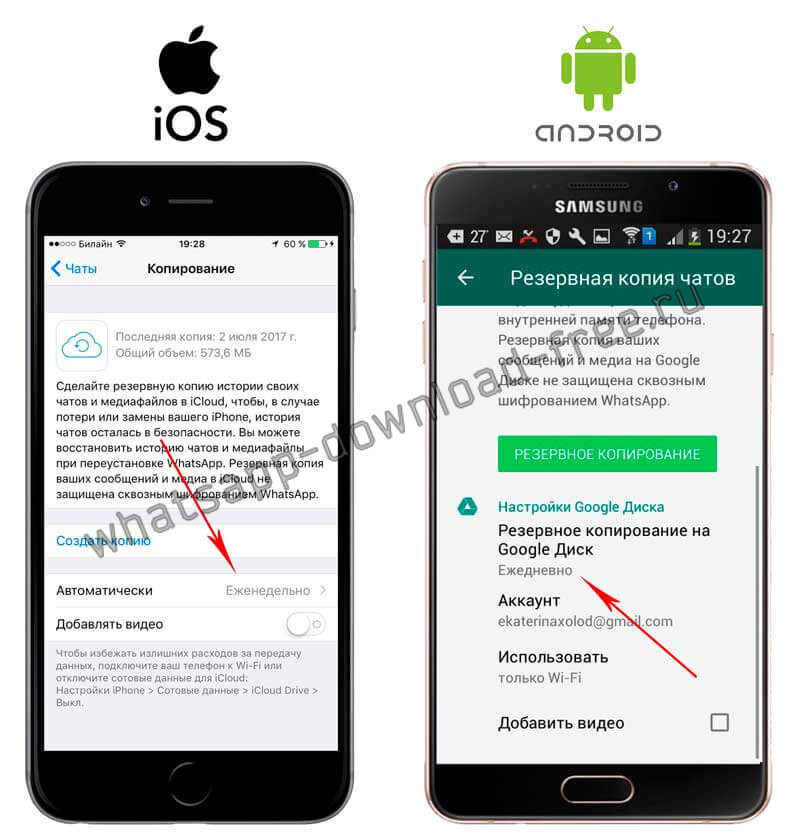Как восстановить переписку в вацапе на андроид: Как восстановить историю чатa WhatsApp на Android
Как восстановить историю чатa WhatsApp на Android
Последнее обновление от пользователя Макс Вега
.
Если Вы хотите восстановить сообщения, которые Вы ошибочно или специально удалили, знайте, что WhatsApp ежедневно сохраняет копии Ваших сообщений в папке WhatsApp/Databases на Вашем Android-устройстве. Однако Вы не сможете восстановить сообщения старше семи дней — это максимальное время, в течение которого WhatsApp хранит резервные копии.
Как вернуть последние удаленные сообщения WhatsApp на телефоне или планшете Android
Процедура восстановления последних сообщений проста: удалите и переустановите WhatsApp на своем мобильный телефоне. Во время процесса установки Вас спросят, хотите ли Вы восстановить историю сообщений. Выберите Восстановить:
После этого, в окне чатов появятся Ваши удаленные сообщения. Если какие-то сообщения не отображаются, значит, они были частью более старой резервной копии.
N.B. Прежде чем удалять WhatsApp, мы рекомендуем Вам создавать резервные копии Ваших разговоров.
Как восстановить старые сообщения WhatsApp на Android
Прежде чем приступать к восстановлению более старых сообщений, имейте в виду, что Ваши последние разговоры будут удалены во время процесса. Вы можете восстановить сообщения только из резервных копий за последние семь дней. Кроме того, Ваш номер, зарегистрированный в WhatsApp, должен быть тем же, который был у Вас при создании резервной копии.
Чтобы запустить процесс восстановления, скопируйте содержимое папки WhatsApp/Database, находящейся во внутренней или внешней памяти Вашего устройства, в папку на вашем ПК. Затем удалите WhatsApp.
Откройте папку, в которую Вы скопировали файлы (на вашем ПК), и удалите файл msgstore.db.crypt7 или msgstore. db.crypt8. Затем выберите резервную копию, которую хотите восстановить, и переименуйте ее. msgstore-Year-Month-Day.1.db.crypt7 должен стать msgstore.db.crypt7, а msgstore-Year-Month-Day.1.db.crypt8 должен стать msgstore.db.crypt8.
db.crypt8. Затем выберите резервную копию, которую хотите восстановить, и переименуйте ее. msgstore-Year-Month-Day.1.db.crypt7 должен стать msgstore.db.crypt7, а msgstore-Year-Month-Day.1.db.crypt8 должен стать msgstore.db.crypt8.
Переустановите WhatsApp на своем устройстве, но не открывайте его. Подключите устройство к ПК с помощью USB-кабеля. Скопируйте файл, который Вы переименовали на своем компьютере, в папку WhatsApp/Database на Вашем устройстве (если папка пуста, просто вставьте туда файл; если файл с таким именем уже существует, замените его).
Теперь откройте WhatsApp и в окне восстановления сообщений выберите Восстановить:
Когда увидите свои сообщения на экране, нажмите Продолжить.
Изображение: © Rachit Tank — Unsplash.com
3 способа восстановления переписки в Ватсапе после удаления на Андроиде в 2021 году
Многие активные пользователи мессенджеров стараются регулярно чистить переписку в смартфонах, чтобы не засорять их хранилище. Однако есть и такая категория юзеров, для которых сохранность сообщений имеет огромное значение, так как в них может храниться ценная информация или памятна переписка с дорогими сердцу людьми.
Поэтому несложно представить их реакцию на случайное удаление этих данных. Тем не менее это не повод для расстройства, ведь существует несколько эффективных способов, как восстановить переписку в одном из самых популярных приложений Вотсап после удаления на Андроид.
Восстановление сообщений после удаления на Андроид
В качестве примера был использован мессенджер WhatsApp и операционная система Android, так как они получили самое широкое применение. Кроме того, их алгоритмы восстановления настолько просты и понятны, что при желании с поставленной задачей сможет справиться даже самый неопытный пользователь.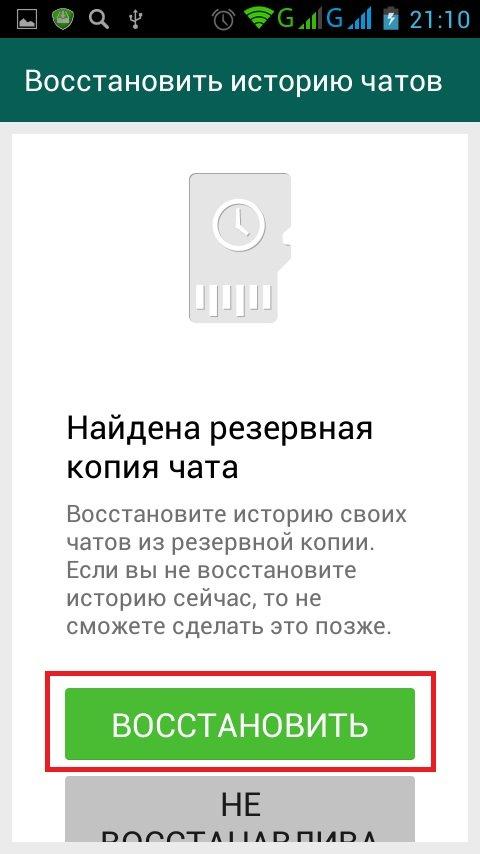
Самый простой способ
Наиболее простой и верный метод вернуть случайно удаленную переписку, заключается в том, чтобы попросить другого пользователя, у которого она сохранилась на устройстве, переслать ее обратно. Примечательно, что вся процедура займет считанные секунды, не требуя каких-то радикальных действий.
Переустановить приложение
К сожалению, описанный выше метод автоматически теряет свою актуальность в том случае, если получатель удалил весь контент. Однако и это не повод для расстройства, ведь одно из ключевых преимуществ Ватсапа заключается в том, что даже удаленная переписка проходит процедуру архивации, для чего создаются файлы резервного копирования.
Это значит, что достаточно просто переустановить мобильный клиент на своем устройстве, чтобы получить всю информацию обратно. Кроме того, все сообщения можно найти, скачав и установив десктопную версию этого программного обеспечения на ПК.
В то же время этот способ имеет срок действия, ограничиваясь одной неделей, по прошествии которой восстановление утраченных данных посредством удаления и скачивания ПО через фирменный магазин встроенных покупок GooglePlay становится невозможным.
Если сообщению более 7 дней
Ситуация, когда владелец смартфона понимает, что важные сообщения были удалены гораздо раньше, является довольно распространенной, поэтому разработчиками был учтен и этот момент, благодаря чему все бэкапы по умолчанию получили возможность сохранения на установленную в гаджете карту памяти или его флэш-хранилище.
А чтобы добраться до этих файлов, достаточно просто воспользоваться Проводником ОС, набрав в командной строке адрес пути WhatsApp/Databases.
Таким образом владелец смартфона автоматически попадет в резервное хранилище и с легкостью восстановит нужный файл, ориентируясь по дате его создания. Для этого нужно выбрать искомое сообщение, документ или медиа, пометить его птичкой и произвести его переименование в msgstore. db.1, кликнув по виртуальной клавише OK, чтобы сохранить изменения.
db.1, кликнув по виртуальной клавише OK, чтобы сохранить изменения.
Следующий этап подразумевает переустановку мессенджера, после открытия которого вниманию пользователя должна предстать восстановленная переписка.
Если была очистка памяти
Случается и такое, что при очистке смартфона происходит случайное или преднамеренное удаление всех создаваемых резервных копий мессенджера. В этом случае возвращение потерянных данных становится возможным только при использовании специального ПО, установленного на ПК с последующим проводным подключением к нему мобильного устройства.
С Google Диска
Остается возможным восстановление резервных копий и с облачного сервиса Google Drive, если, конечно, в настройках WhatsApp была активирована автоматическая синхронизация данных с подвязкой к созданной ранее учетной записи.
В этом случае необходимо перейти в настроечное меню, выбрать раздел «Чаты» и его подраздел «Резервная копия чатов». После этого следует кликнуть по меню «Аккаунт Google», прописать в нем свой аккаунт, пройти процедуру аутентификации и активировать опцию резервного копирования.
Естественно, этот метод оказывается эффективным только в том случае, если использовать его еще до удаления данных. В обратной ситуации будут сохраняться новые сообщения, тогда как доступ к удаленной до синхронизации с облаком переписке останется возможным только с помощью специального ПО.
Естественно, этот метод оказывается эффективным только в том случае, если использовать его еще до удаления данных. В обратной ситуации будут сохраняться новые сообщения, тогда как доступ к удаленной до синхронизации с облаком переписке останется возможным только с помощью специального ПО.
Восстановление переписки с помощью программ на телефоне
Сегодня существует множество приложений, которые помогают решить вопрос восстановления удаленных из WhatsApp sms.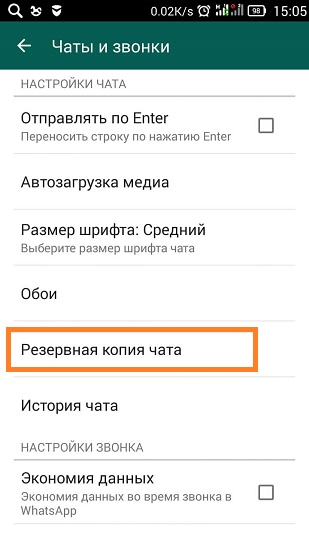 При этом вовсе не обязательно использовать платное ПО, ведь существует не менее трех проверенных приложений с бесплатными установщиками, которые помогут быстро решить поставленную задачу.
При этом вовсе не обязательно использовать платное ПО, ведь существует не менее трех проверенных приложений с бесплатными установщиками, которые помогут быстро решить поставленную задачу.
EaseUS Data Recovery Wizard
Отличный софт, который помогает вернуть относительно свежие бэкапы с помощью опции Deep Scan. Для его применения, необходимо найти диск с некогда хранившимся на нем резервным копированием, тапнуть команду Scan, провести сортировку восстановленных данных и сохранить нужные файлы на диск с помощью Recover.
DiskDigger
Идеальный вариант для восстановления утраченного фото и видеоконтента из локального файла путем сканирования SD и флэш-накопителя. Для его применения необходимо восстановить файловый менеджер, открыть путь к Databases или mainstorage, выбрать нужную копию и переименовать ее в msgstore.db.crypt12, после чего необходимо произвести переустановку приложения.
Undeleter
Это ПО подойдет только в том случае, если резервные копии сохранялись во встроенном накопителе мобильного устройства при условии, что пользователь сможет открыть root-доступ, предполагающий получение прав суперадминистрирования. Вопреки распространенному мнению, софт не открывает историю совершенных звонков, поэтому не стоит пытаться использовать его в этих целях.
Существует и множество других альтернатив, позволяющих вернуть потерянные фото, видео или смс-переписку. Кроме того, всегда можно доверить свой смартфон профессионалам, которые за небольшие деньги в кратчайшие сроки восстановят все данные, если, конечно, это будет возможно.
Распространенные вопросы
Как может удалиться переписка?
Следует напомнить, что переписка в мессенджере может удаляться не только самим пользователем, но и в некоторых других случаях. Так, все данные будут безвозвратно утеряны после проведения перепрошивки мобильного устройства или его замены на новое.
В последних ситуациях восстановление становится невозможным, поэтому специалисты настоятельно рекомендуют не спешить избавляться от старых аппаратов, если, конечно, они не были потеряны и не успели утратить свою трудоспособность.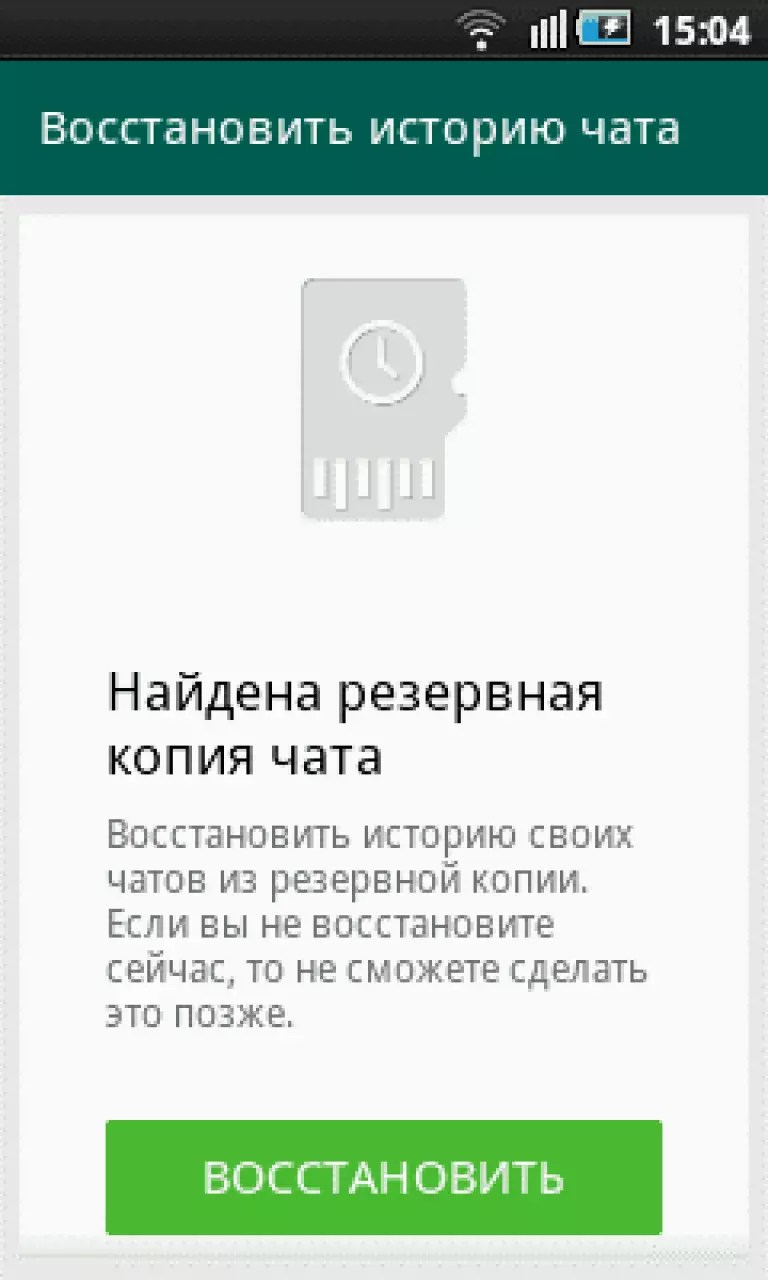
Загрузка…
Как восстановить сообщения в Whatsapp
Переписка в мессенджерах – вещь эфемерная: только что была и вдруг раз – пропала. Но, как правило, не навсегда. Если пропажа произошла относительно недавно, чаще всего удаленные данные можно спасти.
Сегодня поговорим, как восстановить сообщения в мессенджере WhatsApp на мобильных устройствах под Android и iOS, а также в версии для компьютера и браузеров (WhatsApp Web).
На Андроиде
Резервное копирование – наше всё
70% пользователей WhatsApp запускают его на смартфонах Андроид, поэтому Андроид-версия мессенджера поддерживает больше всего способов хранения и восстановления удаленной переписки. По умолчанию Вотсап сохраняет резервные копии всех ваших чатов в памяти устройства. Это происходит ежесуточно в 2 часа ночи и не зависит от подключения к Интернету. Локальная копия хранит историю переписки за последние 7 дней.
Помимо того, пользователи WhatsApp на Android имеют возможность создавать и сохранять резервные копии чатов в Google Drive. Облачный диск вмещает гораздо больше сообщений, чем память телефона. Он будет хранить всю историю вашей переписки неограниченное время, если не забывать делать бэкап хотя бы раз в год. Копии, которые в течение года ни разу не обновлялись, автоматически удаляются.
Как настроить копирование:
- Запустите мессенджер, зайдите в главное меню, скрытое за кнопкой с тремя точками, и откройте «Настройки».
 Перейдите в раздел «Чаты».
Перейдите в раздел «Чаты».
- Коснитесь пункта «Резервная копия чатов». В верхней части экрана отображается время сохранения последнего локального бэкапа. Изменить его, к сожалению, нельзя, но при желании можно обновить копию вручную – нажатием кнопки «Резервное копирование».
- Ниже в этом же разделе находятся настройки копирования в облако Google Drive. В их числе периодичность (ежедневно, еженедельно, ежемесячно, вручную и никогда), аккаунт, способ подключения к сети (только Wi-Fi или любой) и добавление видеофайлов.
Сохранение данных на Гугл Диск возможно только при наличии доступа в Интернет. Ранее созданный бэкап при этом безвозвратно уничтожается и заменяется новым.
Не нажимайте кнопку резервного копирования перед попыткой восстановить удаленные сообщения!
Как восстановить сообщения из бэкапа
Чтобы открыть в Whatsapp последнюю версию сохраненной истории чатов, просто удалите приложение с устройства и установите повторно. После подтверждения номера телефона (обязательно того же, который использовался раньше) оно предложит вам восстановить переписку. Через полминуты после нажатия одноименной кнопки данные загрузятся в мессенджер.
Если приложение не видит файл бэкапа, хранящегося в Google Drive, проверьте подключение смартфона к Интернету, убедитесь, что в системе установлены сервисы Google Play, а вы авторизованы под тем же аккаунтом, в котором сохранены копии. Проблемы с обнаружением и загрузкой бэкапа из локального хранилища Android возникают из-за неисправности носителя (SD-карты) или повреждения самого файла с данными. Отказ в ходе восстановления может произойти из-за нехватки свободного места либо заражения телефона вредоносным ПО.
Для восстановления истории из более ранней версии локального бэкапа (как вы помните, он содержит переписку за последнюю неделю), проделайте следующее:
- Запустите любой проводник (на скриншоте ниже показан Root Explorer, хотя root-права для этого не обязательны) и откройте папку /WhatsApp/Databases.
 Она находится в корневом каталоге памяти устройства или SD-карты.
Она находится в корневом каталоге памяти устройства или SD-карты.
- Переименуйте файл за нужное вам число, например, «msgstore-2018-10-09.1.db.crypt12» в «msgstore.db.crypt12».
- Переустановите мессенджер. После подтверждения номера телефона нажмите «Восстановить». Если бэкап не поврежден, удаленные сообщения загрузятся в приложение.
На iPhone
Версия Вотсап для Айфонов также умеет восстанавливать сообщения из резервных копий, только хранимых не в Google Drive, а в iCloud. Единственные условия – авторизация под тем же Apple ID, который привязан к облаку iCloud, и достаточный объем свободного места в хранилище. Функция доступна в седьмом и более новых выпусках iOS.
Чтобы сохранить историю Вотсап на iPhone, откройте настройки мессенджера, перейдите в раздел «Чаты» и «Копирование». Коснитесь кнопки «Создать копию». Для автоматического копирования активируйте переключатель возле одноименного пункта и настройте желаемую периодичность.
Для сохранения бэкапов в iCloud смартфон должен быть подключен к Интернету. Если хотите, чтобы резервирование происходило только по Wi-Fi, зайдите в раздел настроек «Сотовая связь» и отмените разрешение использовать ее для iCloud.
Как восстановить историю удаленной переписки:
- Деинсталлируйте WhatsApp и установите повторно.
- После подтверждения номера телефона мессенджер предложит вам восстановить историю чатов, если она была предварительно сохранена.
- Нажмите «Восстановить из копии».
Восстановление сообщений в WhatsApp Web
Дополнительная версия мессенджера – WhatsApp Web, предназначенная для установки на компьютер, iPad и запуска в браузерах, к сожалению, не имеет функции сохранения и восстановления истории чатов. Однако войти в свой аккаунт на ней можно лишь путем синхронизации с приложением на телефоне. То есть сообщения, отправленные и полученные через Вотсап Вэб, передаются на телефон и сохраняются в резервных копиях, откуда их можно достать одним из описанных способов.
То есть сообщения, отправленные и полученные через Вотсап Вэб, передаются на телефон и сохраняются в резервных копиях, откуда их можно достать одним из описанных способов.
Еще не забывайте, что дубликат переписки в чате остается у вашего собеседника, к которому тоже иногда можно обратиться за помощью. Надеюсь, вам не откажут.
Как восстановить чат в вотсапе. Как восстановить Ватсап на Андроид — возвращаем удалённый чат
Многие пользователи Андроида потеряли свои данные и файлы, но не знают как восстановить и найти их. Теперь мы расскажем, как восстановить удаленные сообщения в ватсапе на андроиде. С помощью программы Tenorshare UltData for Android, возможно восстановить удаленные и потерянные фотографии, видео, сообщения, контакты, и другие файлы.
Поддержика устройства Android и бренда
Эти 2 способа поддерживают Android 8.0, Android 7.0, Android 6.0, Andorid 5.1/5.0 Lollipop, Android 4.4 KitKat, и т.д. Более того, последующие бренды тоже используется.
| Samsung Galaxy S8/S8+ | HTC One M8 | Huawei Mate 10 |
| Samsung Galaxy S7 | HTC Desire 10 | Huawei Mate 9 |
| Samsung Galaxy S6 | Google Pixel | Huawei Mate 8 |
| Samsung Galaxy S5 | Google Pixel XL | Huawei G9 |
| Samsung Galaxy Note8 | Google Nexus 9 | Huawei G7 |
| Samsung Galaxy Note7 | Google Nexus 6 | Huawei P10 |
| Samsung Galaxy Note5 | Sony Xperia XZ Premium | Huawei P9 |
| HTC One X | Sony Xperia Z5 | LG G6 |
| HTC Sensation | Sony Xperia E5 | LG G5 |
| HTC U11 | Sony Xperia Z4 | LG Q8 |
| HTC One M9 | Sony Xperia Z3 | LG K11 |
Восстановить переписку в Ватсапе (WhatsApp) сможет даже неопытный пользователь. Для этого нужно иметь в своём распоряжении резервную копию. Она делается автоматически или вручную. При смене смартфона или переустановке приложения мы можем восстановить всю переписку из копии. Восстановить удалённый чат, если его нет в бэкапе – невозможно, помните об этом.
Для этого нужно иметь в своём распоряжении резервную копию. Она делается автоматически или вручную. При смене смартфона или переустановке приложения мы можем восстановить всю переписку из копии. Восстановить удалённый чат, если его нет в бэкапе – невозможно, помните об этом.
Давайте сразу же ознакомимся с процедурой создания резервных копий, после чего инсценируем потерю всех чатов – удалим приложение со смартфона, установим его заново и восстановимся из копии. Для начала настраиваем создание бэкапа:
- Проходим в меню «Настройки – Чаты – Резервная копия чатов».
- Настраиваем резервное копирование на Google Диск.
- Выставляем периодичность – вручную, ежедневно, еженедельно или ежемесячно.
Если вы так трясётесь за сохранность переписки, смело ставьте ежедневное создание архивного бэкапа. Помните, что в любой момент вы можете запустить процедуру вручную. После запуска резервного копирования файл бэкапа будет сохранён на серверах Google.
Таким образом, восстановить Ватсап получится только с того момента, с какого была сделана резервная копия. При желании вы можете делать бэкапы хоть каждый час, если нет других занятий. Но это уже излишество – достаточно ежедневного копирования.
Восстанавливаем удалённую переписку
Для чистоты эксперимента полностью сносим WhatsApp со смартфона, предварительно создав бэкап.
Память устройства чиста, никакой переписки в нём не сохранилось. Поэтому начинаем процедуру восстановления. Чтобы восстановить удалённые сообщения в WhatsApp, заходим в Playmarket и устанавливаем приложение повторно. Далее проводим стандартное подтверждение номера – указываем его в соответствующем поле.
На следующем этапе дожидаемся получения SMS с кодом и вводим его в соответствующее поле.
После этого телефон попытается восстановить копию
– восстановлению подлежат не только сообщения, но и медиаданные (фотографии и даже видео, если вы выставили соответствующие настройки в резервном копировании). Жмём кнопку «Восстановить» и ожидаем результат.
Жмём кнопку «Восстановить» и ожидаем результат.
Через несколько секунд WhatsApp распакует полученный архив и восстановит удалённые чаты.
Обратите внимание, что восстанавливается даже аватарка. Заново задаём своё имя, жмём кнопку «Далее» – через пару секунд на экране появится привычный интерфейс Ватсапа со всеми чатами.
Локальное копирование
У нас получилось восстановить чаты после удаления программы. Но ровно до того момента, как был сделан бэкап. Но мы можем восстановиться и с более ранних копий – не очень понятно, зачем это реализовано, но возможность есть. Приложение хранит семь последних архивов в папке /sdcard/WhatsApp/Databases
, если Ватсап установлен на SD-карте. Возможно, что у вас он установлен во внутренней памяти.
Чтобы восстановить переписку из старых архивов, переименуйте нужный файл (он помечен датами) в msgstore.db.crypt12
. Далее необходимо удалить и повторно установить WhatsApp. Запустите восстановление и смартфон сам найдёт эту копию и восстановит все чаты. Кстати, аналогичным образом можно сохранять нужные копии локально, не прибегая к помощи Гугл Диска. Но вариант с облачным хранилищем более удобен – мы провели множество экспериментов и выяснили, что инструмент работает стабильно.
Проблемы с Google Drive
Теперь вы знаете, что восстановить удалённый чат можно, но только с момента создания архива. Но что делать, если вы поменяли трубку, а восстановление не запускается? Проблемы возможны в следующих случаях:
- На текущем смартфоне стоит устаревшая версия Google Play – нужно его обновить.
- Вы поменяли номер телефона – восстановление невозможно.
- В устройстве нет свободной памяти – удалите что-нибудь или переместите файлы в компьютер.
- Нет стабильного подключения к интернету – соединение с серверами Google постоянно обрывается.
Решите эти проблемы и получите доступ к своим чатам со всей перепиской.
Обратите внимание – на смартфонах Apple iPhone вместо Google Диска используется iCloud Drive, в котором сохраняются все бэкапы.
Подавляющее количество пользователей смартфонов, работающих на базе операционной системы Андроид, пользуются мессенджерами. Одними из самых популярных являются WhatsApp, ВКонтакте, Viber, Facebook, Twitter.
Но люди, активно пользующиеся этими приложениями, часто сталкиваются с багами и проблемами в системах, из-за чего желание продолжать общение именно в этой соцсети заметно падает. В «whatsapp», например, юзеры встречаются с проблемой возвращения чатов после удаления. Стереть сообщение или целый разговор очень просто и иногда люди могут это сделать случайно.
Но как тогда восстановить переписку в Вотсапе после удаления на Андроид? Существует несколько методов решения данного вопроса, которые будут описаны в данной статье.
Важно знать
Возврат переписки возможен только в том случае, если после удаления чата прошло не больше недели. А если оно было произведено позже и к чату не делались резервные копирования самостоятельно, то у пользователя уже ничего не получится сделать.
Восстановление переписки после удаления в приложении
После выполнения действий удалите и установите программу заново на телефоне. В момент установки мессенджера будет предложение о восстановлении обнаруженной копии сообщений. Таким образом, у пользователя на телефоне с Андроидом будет возможность восстановить переписку в Ватсапе после удаления программы, как он и хотел.
Возвращение чата, если была произведена очистка карты памяти
Но что делать, если после или чаты в мессенеджере также пропали? Способ восстановления в этой ситуации тоже существует, но чтобы это сделать, понадобится компьютер и ловкость рук. Просто следуйте следующим шагам:
После переустановки мессенджера все сообщения будут вам доступны. Больше не придётся ломать голову над тем, как на Андроид восстановить удалённые сообщения в ватсапе, если вдруг форматировалась карта.
Перенос сообщений с одного телефона на другой
Если вы купили новый телефон и хотите переместить все чаты на него, то придерживайтесь списка действий:
- зайдите в папку под названием «/sdcard/WhatsApp/Databases»
на телефоне, с которого хотите всё перенести; - перенесите всё содержимое папки на новый смартфон при помощи компьютера и USB-кабеля;
- когда вы будете устанавливать WhatsApp, то телефон обнаружит нужные файлы и предложит их восстановление.

Такой способ является действенным и очень простым, если вы хотите принести все разговоры со старого телефона на новый гаджет.
Мессенджер часто кажется удобным местом для хранения информации. Чаще всего, это действительно так: переписки, фотографии и голосовые сообщения упорядочены и находятся в разных чатах. Присутствует функция поиска, с помощью которой можно легко добраться до любой информации.
Но тут есть важный нюанс: все данные все равно хранятся на мобильных устройствах пользователей, если они достигли адресата. Сервера разработчика служат только для пересылки. А это значит, что, например, пропажа смартфона или очистка системы приведут к удалению переписок из Ватсапа.
Такой вариант хранения связан с защищенностью мессенджера. К сообщениям, аудиофайлам и картинкам есть доступ только у участников переписки. И у этого есть определенные минусы, которые проявятся, например, когда стерлись контакты из приложения.
Контакты в WhatsApp
Контакты в WhatsApp напрямую связаны с записной книгой владельца. И если добавить нового пользователя в аккаунт мессенджера, он отобразится и в контактах на смартфоне. А если удалить — он пропадет из обоих мест.
Тогда как восстановить контакты в Ватсапе, если они по каким-либо причинам были утеряны? К сожалению, с помощью штатных функций приложения это сделать невозможно. Не поможет даже техническая поддержка мессенджера.
Единственный вариант — восстановление контактов на смартфоне или планшете. С iPhone и iPad в данном случае все просто. Изначально устройство настроено на сохранение резервных копий данных в облачное хранилище iCloud. Если эта функция не отключена, то просто активируйте восстановление.
С Android все не так однозначно. У мобильных устройств далеко не всех производителей есть автоматическое перенесение данных в облачное хранилище. А даже у тех, которые имеют такую функцию, иногда не сохраняются истории переписки и контакты.
Если вы знаете, что такая функция поддерживается вашим устройством, то воспользуйтесь ей. Все контакты будут вновь отображаться в приложении Ватсап, как и сообщения.
Все контакты будут вновь отображаться в приложении Ватсап, как и сообщения.
В остальных ситуациях остается только ручное добавление пользователей в мессенджер. Чтобы упростить процедуру, вы можете попросить своих знакомых отправить вам сообщение. А потом уже из диалога внести пользователя в список. Никаких других вариантов, к сожалению, не предусмотрено.
Дорогие читатели, сегодня мы с вами обсудим то, как восстановить переписку в WhatsApp и как восстановить удалённые сообщения. Где же хранится ваш чат? Всё зависит, конечно же, от типа устройства, который вы используете. Например, на Андроид-смартфонах переписка может копироваться на карту памяти, внутреннее хранилище или же Google-диск.
Архив с перепиской хранится сразу в нескольких местах
Естественно, выбор места хранения данных идёт в пользу облачного хранилища, так как снижается риск потери данных. В первых двух случаях вы можете остаться без своей информации: иногда повреждаются резервные копии на карте памяти или телефона.
Как восстановить удалённые сообщения?
Сразу скажем, что для всех случаев используется система облачного хранения данных, которая ставится по умолчанию в качестве стандартного. Копии создаются ежедневно в определённого время и хранятся в течение семи дней. То есть, если вы зашли в последний раз раньше, чем создалась ваша копия, то полученные позже этого времени сообщения нельзя будет восстановить.
Воспользоваться системой восстановления данных можно ровно 7 дней
Ещё стоит учитывать тот факт, что если вы создали копию, удалили приложение и в течение восьми дней не восстановили сообщения, то они удалятся. Это актуально для тех, кто не пользуется облаком. Для того чтобы восстановить переписку, вам нужно:
- Удалить приложение WhatsApp со своего устройства и установить его заново на свой смартфон, загрузив программу из официального магазина приложений (AppStore, Google Play и так далее).
- При запуске мессенджера, утилита предложит вам ввести действующий номер телефона.
 Здесь нужно учесть, что, если вы напишите отличный номер от того, на котором сохранилась резервная копия, то есть вероятность, что система не предложит вам резервную копию. То же самое касается аккаунтов облачных хранилищ, только здесь всё намного строже: использовав другой Apple ID, например, вы не сможете ничего восстановить на своём Айфоне .
Здесь нужно учесть, что, если вы напишите отличный номер от того, на котором сохранилась резервная копия, то есть вероятность, что система не предложит вам резервную копию. То же самое касается аккаунтов облачных хранилищ, только здесь всё намного строже: использовав другой Apple ID, например, вы не сможете ничего восстановить на своём Айфоне . - После ввода номера и его активации приложение предложит вам точку возврата с указанием даты и её размера, которую вы можете восстановить. Нажмите на соответствующую кнопку и дождитесь завершения операции. Чем больший объём данных хранится в облаке, тем дольше времени уйдёт на этот процесс. Рекомендуется использовать .
- После того как все данные загрузятся, вы можете продолжить пользоваться мессенджером в обычном режиме.
Если нет облачного типа хранения
Если же вы не используете облачный тип хранения ваших сообщений и чатов, то вы можете по-другому вернуть удалённые данные. Это актуально для пользователей устройств под управлением операционной системы Android . Например, при переносе информации на другой телефон. Для этого достаточно скопировать файл резервной копии, хранящийся в папке /sdcard/WhatsApp/Databases в такую же папку на новом устройстве. Если нужной информации здесь нет, то вероятно, что данные сохранены в самом телефоне или на Google-диск. В первом случае вам нужно проверить наличие документов в такой же папке Databases только во внутренней или основной памяти смартфона. Во втором вам нужно воспользоваться предложенной выше инструкцией.
Веб-клиент доступен на телефоне и на компьютере
Ответы на самые частые вопросы
- Можно ли прочитать удалённые сообщения или переписку? Вы можете воспользоваться методом, описанным выше. По-другому вы никак не сможете прочитать их. Если же они были удалены только на вашем устройстве, то можете попросить вашего собеседника отправить вам эти сообщения. Обратите также внимание, что восстановить переписку можно только до того, как программа создала новую копию.
 Это время вы можете посмотреть в настройках приложения и, при необходимости, отрегулировать под свои требования. Обратите внимание, что при повреждении каких-либо секторов памяти, где находилась резервная копия, вы также не сможете вернуть утерянные сообщения.
Это время вы можете посмотреть в настройках приложения и, при необходимости, отрегулировать под свои требования. Обратите внимание, что при повреждении каких-либо секторов памяти, где находилась резервная копия, вы также не сможете вернуть утерянные сообщения. - Не получается восстановить чат и сообщения. Почему? Если в настройках программы было отключено резервное копирование, то вы никак не сможете вернуть свои чаты назад. Пользователи Айфонов должны обратить внимание на версию операционной системы устройства: переписки, которые были сохранены в облаке на iOS 8 или 9, нельзя восстановить на iPhone под управлением седьмой прошивки. На всех платформах следите за тем, чтобы была свободная память для хранения информации. Например, если на Google-диск не останется места хотя бы для одной фотографии из WhatsApp, то туда не будет загружена последняя версия ваших чатов.
- Я не использую облачное хранилище OneDrive или Google-диск, где находятся резервные копии? Они располагаются на карте памяти либо в памяти смартфона. Всё зависит от настроек копирования, которые следует посмотреть в параметрах WhatsApp. Там же вы и сможете узнать, где именно располагаются файлы.
Утилита пользуется большой популярностью среди пользователей
Подведём итоги
Сегодня мы с вами узнали много нового в плане использования мессенджера: как восстановить чат, сообщения или переписку в WhatsApp. Также мы с вами ответили на самые популярные вопросы касательно восстановления этих данных в программе. Подытожив, можно кратко описать этот процесс:
- Удалите и заново установите клиент мессенджера через магазин приложений.
- Введите и подтвердите свой номер телефона.
- Нажмите соответствующую кнопку для возвращения информации.
- Дождитесь завершения операции.
Надеемся наши советы помогли Вам восстановить нужные данные
Надеемся, что у вас всё получилось, и не осталось никаких вопросов. Делимся в комментариях своими успехами. Каким способом вы осуществляете копирование сообщений в WhatsApp — iCloud, Google-диск, OneDrive или же внешняя память?
Каким способом вы осуществляете копирование сообщений в WhatsApp — iCloud, Google-диск, OneDrive или же внешняя память?
Как восстановить удаленные сообщения в WhatsApp
Вне всякого сомнения – сегодня WhatsApp это самый популярный мессенджер, который выпущен для современных смартфонов.
Внимание: Начиная с недавнего времени все резервные копии для телефонов ОС Андроид копируются при помощи формата Crypt7, для расшифровки которого нужен особый ключ, найти который можно в памяти телефона. Если вы не обладаете для root-правами, то вам необходимо ознакомиться с материалами об извлечении ключей шифрования из базы данных своего устройства.
Одна из самых «ходовых» функций программы – отправка мультмедийных файлов. Используя приложение можно слать друг другу фотографии, картинки, видеозаписи, голосовые файлы, музыку, геолокацию и многое другое. Один из огромнейших плюсов приложение – все функции доступны в нем бесплатно, вы оплачиваете только пользование интернетом по тарифам вашего оператора. Сейчас скачать приложение можно на большинство моделей: Вастапп для Android, Вастапп для iOS, Вастапп для BlackBerry, Вастапп для Windows Phone и Вастапп для Symbian.
Иногда люди нечаянно удаляют нужную информацию, а потом проводят часы в интернете в поисках решения проблемы восстановления данных. Вполне логично предположить, что раз вы читаете эту статью, то тоже ищите как вернуть данные и сообщения в свой WhatsApp. Независимо от условий и причин, «воскрешение» данных не представляет никаких трудностей, но все-таки придется немного постараться. Что ж, приступим.
Зачастую, приложение само делает копирование сообщений раз в сутки, поэтому в любом случае вы потеряете не слишком много информации, если и потеряете вообще.
Восстановление данных, которые были удалены не больше, чем 7 дней назад
В случае, если вы хотите вернуть давность, срок «жизни» которых составляет не более недели, то все достаточно просто: удалите приложение со своего смартфона и установите его обратно. Приложение автоматически при запуске предложит восстановить историю переписки, вам нужно только согласиться и все данные, не старше 7 дней, снова появиться на вашем телефоне.
Приложение автоматически при запуске предложит восстановить историю переписки, вам нужно только согласиться и все данные, не старше 7 дней, снова появиться на вашем телефоне.
Важно понимать, что восстанавливая историю сообщений на телефон, вы потеряете ту историю, которая есть сейчас, если только не сохранили ее вместе со старыми чатами.
Восстановление данных программы WhatsApp
Для сбережения ценных данных вашего мессенджера существует целый сервис, который так и называется — “Recover Messages”. С его помощью можно восстановить удаленные или нечаянно пропавшие данные со своего любимого аккаунта Ватсапп. Правда предварительно придется сделать копию базы контактов и настроек WhatsApp на свой ПК. Как это осуществить?
- Смартфон, планшет или другое устройство нужно подключить к ПК и скопировать на него файл под названием msgstore.db.crypt. Найти его можно будет по адресу /sdcard/WhatsApp/Databases, т.е. он находится на карте памяти. Если вы используете «яблочный» девайс, то этот файл следует поискать в сетевой папке по адресу net.whatsapp.Whatsapp/Documents/ChatStorage.
- Скопировав эти небольшие файлы, зайдите на сайт www.recovermessages.com и найдите там опцию под названием Select SQLite File. После нажатия нужно будет загрузить тот файл, который вы скопировали из устройства себе на компьютер.
- Примите условия лицензионного пользования сайта и согласитесь с его правилами, нажав на галочку I accept the terms of use. После этого появится кнопка Scan, на нее тоже нужно нажать.
- Сколько времени займет сканирование, зависит от двух факторов: размера данных и скорости вашего интернета. Когда процедура закончится, вы увидите опцию, позволяющую восстановить удаленные или потерянные ранее данные. Сообщения после восстановления будут отображаться на сайте.
Восстановление истории сообщений через облачный сервис iCloud для телефонов iPhone
Обычно многие пользователи яблочных устройств регулярно коннектят их через iTunes или iCloud, так что шансы, что способ, описанный выше, подойдет и для этого типа телефонов достаточно мал. Хотите сохранить свой чат? Нет ничего проще. Первым делом синхронизируйте сам телефон и iCloud. Чтоб вернуть сообщения зайдите в настройки самого приложения Ватсапп,
Хотите сохранить свой чат? Нет ничего проще. Первым делом синхронизируйте сам телефон и iCloud. Чтоб вернуть сообщения зайдите в настройки самого приложения Ватсапп,
и в разделе «Настройки чата» выберете опцию «Резервное восстановление сообщений».
Не забудьте проверить, сохранили ли вы переписку и есть ли что восстанавливать. Самый простой способ – удалить приложение, а затем заново скачать его через App Store и установить. После ввода номера система сама спросит, не хотите ли вы восстановить историю переписки.
Можно еще синхронизировать с iCloud через внутреннее меню настроек приложения. Для этого зайдите в настройки и выберете пункт Back Up Now . Кроме того, можно самостоятельно выставить параметры как часто вы хотите делать автоматические копии чатов.
Технические требования для синхронизации приложения и сервиса iCloud:
- Версия операционной системы не ниже 5.1;
- Активное подключение к облаку;
- Опция документов и данных должна быть включена в настройках iCloud;
- Свободное место на облаке, куда отправятся все данные;
- Достаточно свободного места на устройстве, на которое будет совершено восстановление.
Как посмотреть базу данных WhatsApp используя ПК
Для этого действия вам понадобится дополнительная программа WhatApp Viewer. Пользоваться ей нужно следующим образом:
- Из памяти телефона «вытащите» файл с именем msgstore.db.crypt5. Путь к нему следующий: /sdcard/WhatsApp/Databases. Нужно скопировать его на свой компьютер;
- Запустите приложение, загруженное до этого;
- В самом WhatApp Viewer найдите File > Open > Select file;
- Дальше нужно ввести логин и пароль. Это те самые данные, которые вы используете для авторизации в сервисе Google Play. Если у вас несколько аккаунтов – попробуйте методом подбора определить подходящий.
- После входа и авторизации в левой стороны появится список диалогов, нажимая на которые можно прочесть историю переписки.

Версия приложения 1.4 способна показывать только текстовые файлы и фотографии, в то время как геолокация, аудиофайлы и другие данные недоступны. К тому же, вы увидите только эскизы, а не полноценные изображения хорошего качества. Также вы увидите не имена друзей, а их телефонные номера – пока что функция отображения ников не работает.
Иногда приложение сбоит, поэтому если столкнулись с проблемами, просто попробуйте выполнить все те же действия еще раз. Если что, то автор программы — Andreas Mausch, можете отыскать его в интернете и задать вопросы, поблагодарить или указать на неполадки в приложении.
Как восстановить backup-файл приложения WhatsApp на своем ПК
Шаг 1. Отыщите на своем мобильном резервную копию и перенесите ее на ПК. Найти ее можно по адресу sdcard/WhatsApp/Databases/msgstore.db.crypt , если вы используете телефон с ОС Андроид.
Если вы обладаете root-правами, то можно также взять базы:
— /data/data/com.whatsapp/databases/msgstore.db
— /data/data/com.whatsapp/databases/wa.db
При извлечении информации из копий msgstore.db или wa.db кроме номеров будут доступны и имена друзей из списка контактов.
Для iPhone backup-файл приложения расположен по адресу
— net.whatsapp.WhatsApp/Documents/ChatStorage.sqlite
Иногда бывает, что пользователи не видят и не находят этот файл. Тогда придется сделать нго вручную. Для этого подключите устройство к ПК и выполните копирование своего iPhone без использования шифрования.
Дальше нужно скачать приложение iPhone Backup Extractor. Для работы хватит и базовой бесплатной версии. Запустите приложение и щелкните по backup-файлу, который был создан парой минут ранее. Затем поставьте режим “Expert Mode”, выберете “Application”, а внутри найдите папку “net.WhatsApp.WhatsApp”. Затем “Extract Selected”. Среди всех полученных файлов будет один с названием “ChatStorage.sqlite”. В нем и находятся все ваши данные из приложения Ватсапп.
Шаг 2. загрузите WhatsApp Xtract 2.1 или версии 2.2 на ваш ПК и запустите процесс распаковки.
Шаг 3. Установите на свой ПК язык Python. Не бойтесь, ничего не нужно будет программировать.
Шаг 4. Откройте папку, куда вы до этого распаковали архив под названием WhatsApp Xtract. В нем найдите файл install pyCrypto.bat и запустите его от имени администратора.
Шаг 5. В той же папке от имени администратора запустите файлы “whatsapp_xtract_iphone.bat”, “whatsapp_xtract_android_crypted.bat” или “whatsapp_xtract_android.bat”, зависимо от используемого бэкапа. Можно просто перетащить нужный файл на whatsapp_xtract_drag’n’drop_database(s)_here.bat.
Теперь все готово. Как только закончится загрузка .bat-файла все ваши сообщения, переписка и другие данные будут отображены в том браузере, который вы используете по умолчанию.
Как восстановить сообщения WhatsApp без Google Drive (Android и IOS) 2021
Я являюсь частью многих групп WhatsApp и часто удаляю сообщения, а также вложения, чтобы сохранить свое здоровье и освободить место для хранения. Я не большой поклонник пересылки сообщений, которые мало ценят мою жизнь. Хотя удаление сообщений легко, что произойдет, если вы удалите что-то полезное по ошибке?
WhatsApp недавно объявил, что резервные копии, сделанные на Google Диске, не будут засчитаны в ваш лимит хранилища. Прежде чем прыгать от радости, обратите внимание, что ваши резервные копии WhatsApp на Google Диске не будут зашифрованы. В то время как некоторые беспокоятся о конфиденциальности своих данных, другие, возможно, еще не знают об этом.
Итак, как восстановить сообщения WhatsApp, если у вас нет резервных копий на Google Диске? Давайте разберемся.
1. Восстановите сообщения WhatsApp на Android
Мало кто знает, что WhatsApp делает локальное резервное копирование ваших данных каждый день в 2:00 (по умолчанию). Обратите внимание, что локальной резервной копии будет день, в зависимости от времени, когда вы решите ее восстановить. Если по какой-либо причине вам необходимо сбросить настройки телефона до заводских, или WhatsApp начинает работать, выполните этот процесс.
Обратите внимание, что локальной резервной копии будет день, в зависимости от времени, когда вы решите ее восстановить. Если по какой-либо причине вам необходимо сбросить настройки телефона до заводских, или WhatsApp начинает работать, выполните этот процесс.
Во-первых, вам нужно удалить WhatsApp. Затем перейдите в Play Store и переустановите его снова. Когда вы это сделаете, WhatsApp проведет вас через процесс проверки, где вы получите 6-значный код. Введите его и продолжайте.
После завершения проверки WhatsApp автоматически выполнит поиск резервной копии на вашем телефоне. Вам будет предложено восстановить сообщения и файлы из доступной резервной копии. Что еще более важно, вы сможете увидеть, когда была сделана резервная копия и ее размер. В моем случае это было 10 минут назад, потому что я сделал это вручную — посмотрите на скриншоты ниже. Я не хочу потерять ценные данные.
Вы можете нажать на Восстановить, чтобы начать процесс.
После восстановления резервной копии вы получите уведомление о количестве восстановленных сообщений. Нажмите Далее, чтобы продолжить. Теперь вы можете добавить свое имя и установить фотографию в качестве изображения профиля.
Скачать WhatsApp
Также на
Как добавить новые контакты в WhatsApp с помощью WhatsApp Web
2. Восстановите сообщения WhatsApp на Android с помощью проводника
Как упоминалось ранее, WhatsApp делает локальное резервное копирование каждый день. Вышеуказанный метод восстановит самую последнюю резервную копию по умолчанию. Если вы хотите восстановить другую версию, вам понадобится файловый менеджер. Я рекомендую Solid Explorer поверх ES File Explorer, но вы можете использовать любой.
Я рекомендую Solid Explorer поверх ES File Explorer, но вы можете использовать любой.
Запустите файловый менеджер. Просмотрите внутреннюю память вашего телефона и найдите эту папку: / WhatsApp / database. Там хранятся все ваши резервные копии WhatsApp. В зависимости от вашего смартфона и ваших предпочтений эта папка может находиться во внутренней или внешней памяти.
Если вы не можете найти эту структуру папок, нажмите на значок поиска и введите «msgstore» без кавычек.
Вы увидите несколько результатов в следующем формате: msgstore-YYYY-MM-DD.1.db.crypt12.
Теперь вы можете выбрать восстановление любого файла резервной копии на основе даты. На приведенном выше снимке экрана обратите внимание, что первый файл (msgstore.db.crypt12) в списке не имеет даты. Этот файл является самой последней резервной копией сообщений WhatsApp. Прежде чем продолжить, сделайте копию этого файла и переместите его в другую папку. Теперь переименуйте этот последний файл резервной копии во что угодно.
Затем выберите файл резервной копии, который вы хотите использовать для восстановления сообщений, и удалите часть даты (ГГГГ-ММ-ДД) из имени файла, чтобы он выглядел как недавний файл резервной копии (msgstore.db.crypt12).
В предыдущем разделе WhatsApp обнаружил и восстановил файл. Так что вам нужно сделать то же самое. Удалите и переустановите WhatsApp, восстановите из резервной копии и проверьте свои данные.
Скачать Solid Explorer
3. Восстановите сообщения WhatsApp на iOS
В то время как WhatsApp удалось заключить сделку с Google, Apple отказалась играть хорошо. Вы не можете сделать резервную копию WhatsApp на Google Диске на вашем iPhone. Все ваши резервные копии хранятся в iCloud, а частота — та, которую вы выбрали в приложении WhatsApp.
По умолчанию автоматическое резервное копирование установлено на Ежедневно, что означает, что ваши чаты WhatsApp ежедневно резервируются в iCloud. Чтобы восстановить резервную копию из iCloud, вам необходимо выполнить этот процесс.
Чтобы восстановить резервную копию из iCloud, вам необходимо выполнить этот процесс.
Удалите WhatsApp с вашего iPhone. Используйте ссылку ниже, чтобы загрузить его снова из App Store. Вам будет предложено подтвердить свой номер с помощью текстового сообщения OTP.
Как только вы это сделаете, WhatsApp спросит, хотите ли вы восстановить из последней резервной копии или пропустите. Нажмите на опцию Восстановить в правом верхнем углу. Вы можете увидеть дату и размер файла резервной копии здесь.
После восстановления файла резервной копии WhatsApp вы можете начать использовать приложение.
Скачать WhatsApp
Также на
6 Права и полномочия Администраторы WhatsApp Group наслаждаются
4. Восстановите сообщения WhatsApp на iOS с помощью iTunes
Если вы используете iTunes для регулярного резервного копирования вашего смартфона, вам нечего бояться. Если нет, то, боюсь, это конец пути для вас. Вы должны использовать любой из них для создания резервных копий на iPhone.
Невозможно восстановить через iTunes отдельно для каждого приложения. Это означает, что при восстановлении через iTunes вы будете восстанавливать весь ваш iPhone, все приложения и соответствующие настройки вместе с WhatsApp. Если вы готовы и хотите пойти по этому пути, вот как вы можете это сделать.
Подключите iPhone к ноутбуку, на котором установлен iTunes, с помощью кабеля iPhone. Запустите iTunes, и он автоматически обнаружит ваш iPhone. Вам будет предложено разблокировать ваш iPhone. На данный момент, я призываю вас сделать свежую резервную копию, на всякий случай.
Нажмите на значок устройства в верхнем левом углу в iTunes.
Здесь вы можете создавать новые резервные копии или восстанавливать старые. Используйте раскрывающееся меню, чтобы выбрать файлы резервных копий на основе даты.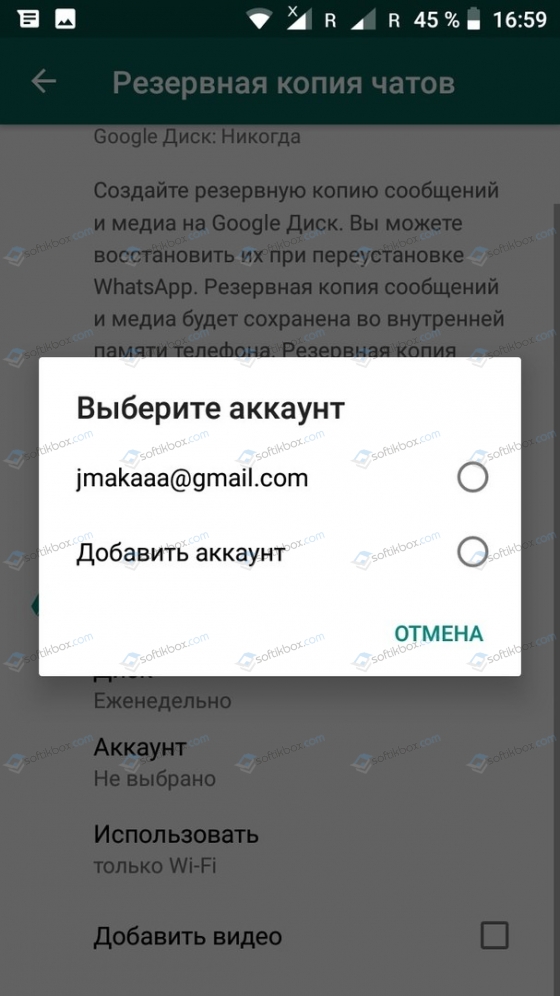
Еще раз, вы не просто восстанавливаете данные WhatsApp здесь, но и все содержимое вашего iPhone, например контакты, сообщения и так далее. Я советую вам создать резервную копию, прежде чем восстанавливать старую.
Что случилось с вашими резервными копиями
Существует несколько способов восстановления резервных копий WhatsApp даже без Google Drive, независимо от того, какую мобильную ОС вы используете. Это не должно быть так сложно. Если вы не используете Google Drive для резервного копирования данных WhatsApp, вам следует это сделать, поскольку это облегчит вашу жизнь. Если безопасность является вашей главной задачей, то локальные резервные копии — ваша единственная альтернатива.
Далее: Хотите создать группы с ограниченным доступом в WhatsApp? Нужно больше контролировать, кто говорит, что и как? Нажмите на ссылку ниже, чтобы узнать, как это сделать.
Как восстановить удаленные WhatsApp сообщения на Samsung Galaxy S7
Часть 2: Как восстановить удаленные WhatsApp сообщения без резервного копирования?
Если вы не приняли резервную копию сообщений WhatsApp уже, то вы не можете следовать вышеприведенному процессу. Кроме того, есть вероятность, что вы не будете иметь возможность получать мультимедийные файлы и вложения после получения резервной копии. Не волнуйтесь! Даже если вы не приняли своевременное резервное копирование ваших сообщений WhatsApp, вы можете восстановить их с помощью Android восстановления данных.
Это часть dr.fone инструментария и является первым программным обеспечением для восстановления данных для Samsung S7. Таким образом, он обеспечивает безопасный и надежный способ для выполнения операции восстановления данных. Он уже совместим с более чем 6000 устройств и работает на обоих, Mac и Windows. Поскольку WhatsApp сообщения сохраняются на первичном хранении телефона, вы можете легко получить их обратно даже после непредвиденной ситуации с помощью Android восстановления данных.
dr.fone toolkit- Android восстановления данных
В мире смартфон и восстановление программного обеспечения планшета первого Android.
- Восстановление Android данных путем сканирования для Android телефона & планшета напрямую.
- Предварительный просмотр и выборочно восстановить то, что вы хотите от вашего Android телефона и планшета.
- Поддерживает различные типы файлов, в том числе WhatsApp, сообщения и контакты и фотографии и видео и аудио и документов.
- Поддержка 6000+ Android модели устройства и различные ОС Android, icluding Samsung S7.
Для пользователей Windows
Если у вас есть компьютер с Windows, то вы можете узнать, как восстановить удаленные сообщения WhatsApp на Samsung S7, выполнив следующие действия.
1. Во — первых, скачать Android Восстановление данных с официального сайта прямо здесь . Установите его на вашей системе и запустить его позже , чтобы получить следующий экран. Выберите «Восстановление данных» , чтобы начать процесс.
2. Теперь, с помощью кабеля USB подключите телефон к системе. Включить особенность USB Debugging до этого. Для того, чтобы сделать это, вам необходимо включить режим разработчика заранее. Это можно сделать, посетив Настройки> О телефоне и нажав «Номер сборки» семь раз. После этого посещения Параметры разработчика и включить функцию в USB Debugging.
3. Когда вы будете подключать устройство к системе, вы можете получить всплывающее окно относительно разрешения отладки USB. Просто нажмите на кнопку «Ok», чтобы подтвердить это.
4. Интерфейс попросит вас выбрать тип данных, которые вы хотите получить. Выберите опцию «WhatsApp сообщений и вложений» и нажмите на кнопку «Далее», чтобы продолжить.
5. Выберите режим для выполнения восстановления данных. По умолчанию, он уже установлен в стандартном режиме. Если вы хотите, чтобы настроить его, а затем выберите Advanced Mode и нажмите на кнопку «Start», чтобы начать процесс восстановления.
По умолчанию, он уже установлен в стандартном режиме. Если вы хотите, чтобы настроить его, а затем выберите Advanced Mode и нажмите на кнопку «Start», чтобы начать процесс восстановления.
6. Подождите некоторое время, как Android восстановления данных сканирует устройство и обеспечивает предварительный просмотр данных, что он был в состоянии получить. Если вы получите всплывающее сообщение на устройстве относительно разрешения суперпользователя, просто согласиться с этим.
7. И, наконец, просто выберите данные WhatsApp, что вы хотите получить и нажмите на кнопку «Восстановить», чтобы получить его обратно.
Для пользователей Mac
Если у вас нет компьютера с Windows, то не беспокойтесь. Вы всегда можете выполнить процесс восстановления с Mac, а также. Просто пройти следующие шаги, чтобы сделать это.
1. Скачать Android Восстановление данных с этого сайта здесь . Установить и запустить его на вашей системе Mac , чтобы получить следующий экран.
2. Теперь подключите устройство Samsung S7 в вашей системе, и пусть приложение обнаружит ваш телефон автоматически.
3. Вам будет предоставлен список различных типов данных, которые вы можете получить. Просто нажмите на опции «WhatsApp сообщений и вложений» и нажмите на кнопку «Далее».
4. Расслабьтесь и отдохните как приложение будет сканировать устройство и получить потерянные сообщения WhatsApp. Просто выберите их и нажмите на кнопку «Восстановить», чтобы получить их обратно.
Как сделать резервную копию сообщений WhatsApp на Google Диск на iPhone / Android
Для пользователей, которые активно общаются через этот мессенджер, безопасность их данных (таких как деловая переписка, обсуждение личных вопросов в группах и приватных чатах и т. Д.) Имеет решающее значение.
Создание резервных копий (с Google Диском или без него) полезно, когда вы меняете свой смартфон на новый, храните любую ценную информацию в чатах или просто хотите подстраховаться и т. Д.
Д.
- Откройте нужный чат или группу.
- Выберите « Расширенные настройки ».
- В открывшемся меню найдите еще один раздел « Advanced ».
- Нажмите « Экспорт ».
- Вам нужно будет решить, нужны ли вам мультимедийные файлы (например, изображения, аудио или видео), которые хранятся в выбранном разговоре.
- Подтвердите свой выбор и дождитесь электронного письма со всеми загруженными файлами.
- Если вы выбрали экспорт мультимедийных файлов на этапе 5, самые последние мультимедийные файлы будут отправлены в виде вложений к электронному письму.
- При экспорте файлов мультимедиа ограничение составляет 10 000 сообщений.Если для вас важен только текст, вы можете сохранить до 40 000 сообщений.

- Активная учетная запись Google.
- сервисов Google (они входят в стандартный пакет приложений практически на всех смартфонах под управлением Android).
- Немного свободного места на вашем смартфоне (количество зависит от того, насколько активно вы общаетесь через WhatsApp).
- Запустите WhatsApp.
- Откройте общее меню и перейдите в « Настройки » > « Чаты ».
- Теперь коснитесь раздела « Резервное копирование чата ».
- Выберите « Резервное копирование », чтобы начать процесс сохранения данных на Google Диск.

- Шаг 1 . Удалите, переустановите и откройте WhatsApp на телефоне Android.
- Шаг 2 . Пройдите процесс подтверждения номера, а затем само приложение предложит вам восстановить данные с Google Диска. Вы можете согласиться, нажав « Восстановить ».
- Шаг 3 . После завершения процесса нажмите « Next », и каждое загруженное сообщение чата будет отображаться на экране.
- Шаг 4 . Последний шаг — восстановить резервную копию WhatsApp. Этот процесс будет происходить без вашего активного участия, поэтому вам просто нужно подождать.
- Авторизованная учетная запись Apple ID (требуется для доступа к iCloud).
- Для устройств iOS 7 необходимо включить « Документы и данные », который можно найти в « Настройки » > « iCloud » > « Документы и данные ».
- Для iOS 8 вам нужно будет включить ту же функцию « iCloud Storage », которую можно найти в « Настройки » > «( ваше имя )»> « iCloud ».

- Запустите WhatsApp.
- Перейдите в « Настройки »> « Чаты ».
- В разделе « Резервное копирование чата » нажмите « Резервное копирование ».
- Включите автоматическое резервное копирование, щелкнув соответствующий пункт в том же меню.
- Выберите, как часто вы хотите сохранять данные и хотите ли вы также сохранять видеофайлы в облачном хранилище.
- Убедитесь, что у вас есть активные резервные копии в iCloud. Для этого запустите WhatsApp и перейдите в главное меню.
- Затем откройте « Настройки » > « Чаты », а затем нажмите « Резервное копирование чата ».
- Если вы видите дату последней резервной копии, вы можете без проблем удалить и переустановить WhatsApp.
- После запуска чистой версии приложения и прохождения процесса идентификации по номеру телефона WhatsApp предложит вам начать процесс восстановления, поэтому просто следуйте инструкциям.
- Откройте WhatsApp и выберите «Настройки», нажав на три точки в правом верхнем углу.
- Теперь выберите «Чаты» — «Резервное копирование чатов».
- В разделе Учетная запись Google введите свою учетную запись Google Диска.

- Также в настройках можно указать, как детали будут выгружаться в облако: ежемесячно, еженедельно, ежедневно, при нажатии кнопки «Резервное копирование» или никогда.
- Вы также можете указать, загружать ли резервные копии только тогда, когда вы находитесь в зоне действия Wi-Fi или через мобильный Интернет.
- Удалите WhatsApp.
- Вы можете найти истории чатов в Android с помощью файлового менеджера. Для этого перейдите в раздел «/ sdcard / WhatsApp / Databases». Обязательно сначала создайте копию файла msgstore.db. crypt7 », чтобы не потерять новую переписку.
- Отдельные резервные копии называются «msgstore-YYYY-MM-DD.db.crypt7». Выберите нужную копию и переименуйте файл с ней в «msgstore.db.crypt7 ».
- Переустановите WhatsApp и выберите опцию «Восстановить».
- Если вы хотите воспроизвести текущую переписку, повторите процесс с резервной копией файла «msgstore.db.crypt7».
- Зайдите в раздел «Настройки» и выберите функцию «Архивировать все чаты».
 Приложение автоматически добавит в архив всю имеющуюся переписку.
Приложение автоматически добавит в архив всю имеющуюся переписку. - Откройте чаты и проведите пальцем справа налево по нужной беседе, затем нажмите «Архивировать». Это сохранит только один конкретный разговор.
- Перейти на первую вкладку приложения.
- Проведите пальцем влево до желаемого имени диалога или группы.
- Щелкните по команде «Архивировать».
- Зайдите в Настройки.
- Перейти в чаты.
- Сделайте тап по пункту «Архивировать все …».
- Просмотрите переписку.

- Найдите «Архивированные чаты» внизу.
- Выберите тот, который вам нужен.
- Щелкните значок восстановления.
- Найдите содержание сообщения, имя переписки или имя контакта.
- Проведите влево.
- Щелкните команду «Из архива».
- , сохранив чат на Google Диске. Для этого вам необходимо создать учетную запись в сервисе Google и связать ее с приложением;
- , сохранив чат на самом устройстве. Файл с архивом будет находиться в папке: / sdcard / WhatsApp / Databases.
- нужно в папке / sdcard / WhatsApp / Databases найти файл вида: msgstore-YYYY-MM- DD.1.db.crypt8 и скопируйте его на внешний носитель. Здесь ГГГГ означает год создания архива, ММ — месяц, а ДД — день соответственно. Затем перенесите архив на новое устройство и запустите на нем мессенджер.Если к указанной учетной записи уже был привязан номер телефона, то WhatsApp спросит, нужно ли восстанавливать архив с перепиской. Это должно быть согласовано;
- Вы также можете найти файл с перепиской на Google Диске и таким же образом перенести его на новое устройство.

- Перейдите в меню программы обмена сообщениями.
- Настройки / Чаты и звонки / Резервное копирование чата.
- Вам будет предложено сохранить выбранный вами архив на ваше устройство или на Google Диск.
Экспорт данных из WhatsApp
Мессенджер
WhatsApp имеет встроенную функцию, которая позволяет пользователям сохранять чаты и сообщения в файл, записанный в памяти телефона.В зависимости от настроенных параметров приложение также может отправлять сохраненные резервные копии в облачное хранилище, например, на Google Диск или iCloud.
Резервное копирование чатов WhatsApp без Google Drive
Для сохранения каждого активного чата:
1. Запустите WhatsApp (требуется последняя версия).
2. Найдите « Дополнительные настройки » (обычно этот пункт можно найти в меню, которое открывается при нажатии трех вертикальных точек).
3. Откройте раздел « Настройки »> « Чаты ».
5. Нажмите на « Резервная копия чата ».
6. Выберите « Резервное копирование » и дождитесь завершения процесса.
Экспорт истории сообщений
Еще одна полезная функция WhatsApp — это возможность экспортировать историю сообщений из определенного чата или группы:
Этот метод имеет свои особенности:
Резервное копирование данных из WhatsApp в облачное хранилище Google Drive
Устройства под управлением ОС Android могут выполнять резервное копирование сообщений из WhatsApp прямо в хранилище Google Диска.
Примечание: во время копирования потребляется много трафика, поэтому мы рекомендуем выполнять эту процедуру только тогда, когда ваше устройство подключено к сети Wi-Fi.
Для начала вам понадобится следующее:
На вашем устройстве установлено
Резервное копирование на Google Диск
1. Откройте WhatsApp.
2. Перейдите в « Меню » (три вертикальные точки или горизонтальные полосы).
3. Откройте « Настройки »> « Чаты ».
4. Выберите раздел « Резервная копия чата ».
5. Здесь вы найдете « Резервное копирование на Google Диск »: выбрав его, вы должны определить желаемую частоту резервного копирования файлов.
6. Укажите учетную запись Google и папку, в которую вы хотите сохранять резервные копии.
7. В разделе « Резервное копирование поверх » вы можете выбрать, в какой сети будут сохраняться данные (мобильные сети или Wi-Fi).
Если вы точно знаете, что скоро вам придется перенести данные, вы можете выполнить резервное копирование вручную:
Примечание: информация, хранящаяся в облачном хранилище, не зашифрована, в отличие от переписки, хранящейся непосредственно в WhatsApp.
Восстановление чатов и файлов WhatsApp из резервной копии на Android
Используйте номер телефона и учетную запись Google, которые вы указали при создании копии файлов.
Для восстановления сообщений WhatsApp:
Примечание: Если на вашем Google Диске нет резервных копий, приложение предложит восстановить данные WhatsApp из локального хранилища.
Резервное копирование данных из WhatsApp в iCloud (iOS)
Владельцы смартфонов под управлением iOS также могут использовать функцию резервного копирования на своих устройствах, но данные будут сохранены в стандартное облачное хранилище от Apple — iCloud.
Вам понадобится:
Процесс создания резервной копии практически такой же, как на устройствах под управлением Android:
Как восстановить удаленные файлы из iCloud
Восстановить потерянные данные из iCloud очень просто.
Как восстановить историю чата в WhatsApp на Android и iOS
Как восстановить историю WhatsApp с помощью Google
Возможно, самый простой способ сохранить историю чата в WhatsApp — это автоматически создать резервную копию в облаке. Все, что вам нужно, это учетная запись Google и доступ к Google Диску. Если вы еще не связали свое облако с WhatsApp, выполните следующие действия:
Теперь, в случае потери данных или потери смартфона, вы можете легко переустановить WhatsApp и начать восстановление через Google Диск.Для этого следуйте инструкциям по восстановлению при настройке WhatsApp.
Восстановление истории чата WhatsApp на Android
Если вы удалили часть или всю историю чата, вы можете быстро восстановить ее.
Удалите WhatsApp со своего смартфона. При переустановке нажмите «Восстановить». Будет загружена последняя резервная копия данных мессенджера. Однако не забывайте, что сообщения, полученные или отправленные в течение текущего дня, не будут полностью восстановлены.
Восстановление сообщений без привязки к Google
Если вы не связали свою учетную запись Google для создания резервной копии, у вас есть второй вариант.Для этого переписка не должна быть старше 7 дней — любое сообщение, удаленное до этого, не будет восстановлено.
Как восстановить историю WhatsApp на iPhone через iCloud
Чтобы восстановить историю чата на вашем iPhone, в настройках iCloud необходимо активировать раздел «Документы и данные».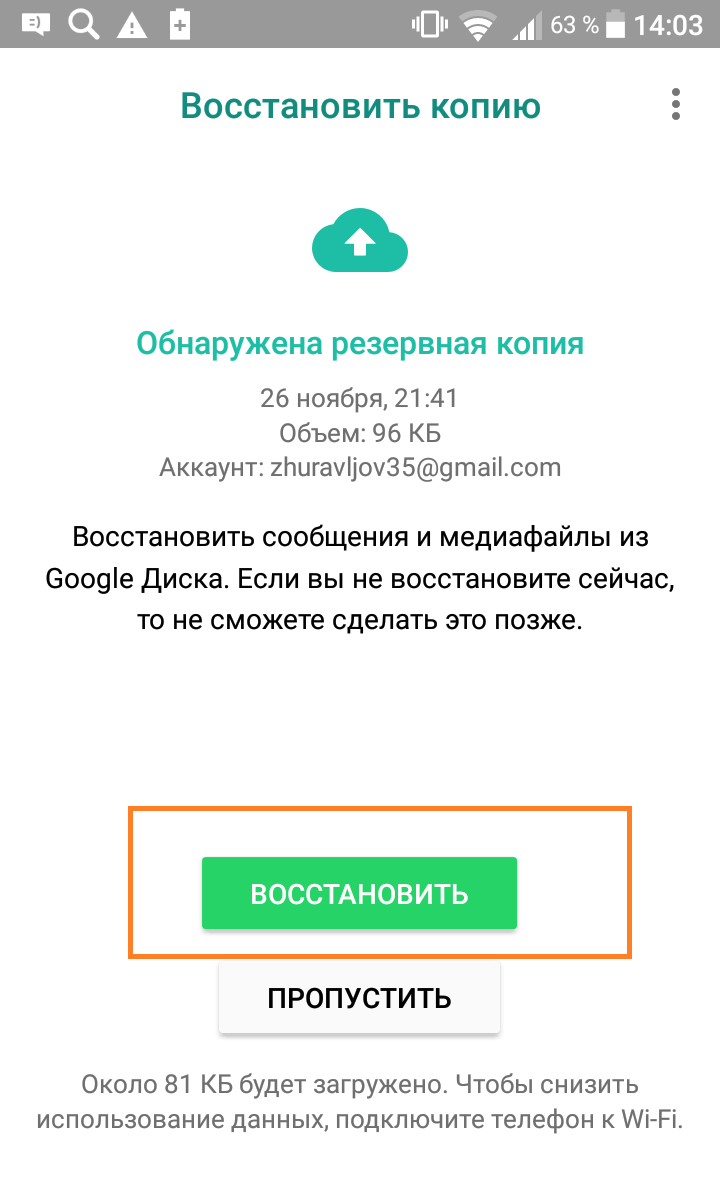 В меню WhatsApp в разделе «Резервное копирование чатов» вы можете увидеть время создания последней копии.Чтобы восстановить чаты, просто удалите и переустановите WhatsApp. Используйте тот же номер телефона, что и раньше, и следуйте инструкциям самого приложения.
В меню WhatsApp в разделе «Резервное копирование чатов» вы можете увидеть время создания последней копии.Чтобы восстановить чаты, просто удалите и переустановите WhatsApp. Используйте тот же номер телефона, что и раньше, и следуйте инструкциям самого приложения.
Если вам не предлагается создать резервную копию, вероятно, ваше хранилище iCloud было заполнено и резервные копии не были сохранены. В этом случае восстановление будет невозможно. Поэтому советуем вовремя удалять ненужные файлы из облака, чтобы на нем всегда оставалось место.
Подробнее о резервном копировании данных со смартфона см. Здесь.
Архив чата WhatsApp.Резервирование корреспонденции по E-mail
Использование архива WhatsApp позволяет удалить ненужные или неиспользуемые в данный момент диалоги из мессенджера. Это считается вариантом организации данных в приложении.
Данная функция не является методом очистки Ватсапа или создания резервной копии данных для устройства на Android или iOS. Он предназначен только для временного скрытия сообщений с последующей возможностью их восстановления. Кроме того, с его помощью вы не можете перевести свои диалоги в локальное представление.Для этого используется функция «Электронная почта».
Использование функции
Архивирование сообщений с отдельным пользователем или группой людей выполняется по-разному для мобильных устройств на Android и iOS. Рассмотрим каждый из вариантов.
Вариант 1: Android
Отправить один чат в архив можно из контекстного меню, вызываемого долгим тапом по нему (значок рядом с вызовом настроек). Выберите соответствующий пункт. Это похоже на коробку с нарисованной стрелкой вниз. Свидетельством успеха будет потеря корреспонденции из общего списка.
Если вы хотите скрыть все чаты, то на первой вкладке приложения щелкните значок с тремя точками. Звоните оттуда «Настройки» . Теперь следуйте по пути «Чаты — История чатов» . В этом разделе будет кнопка, позволяющая скрыть всю переписку.
Архив Ватсап на Android легко восстанавливается. Для этого прокрутите общий список переписки до конца. Внизу график «НО ривированные чатов» .Оттуда диалоги могут быть возвращены. Выберите те, которые вам нужны, и нажмите на значок восстановления.
Вариант 2: iOS
Чаты скрываются на iPhone всего за несколько шагов. Просто перейдите на первую вкладку мессенджера и проведите пальцем влево по названию группы или диалога. Затем нажмите «В архив» . Этот вариант удобен для маскировки одной переписки. Если вы хотите удалить все сразу, откройте меню настроек, перейдите в раздел там Чаты и нажмите на пункт «Архивировать все»… «.
Однако доступ к сообщениям не будет потерян. Чтобы просмотреть данные архива, прокрутите вверх первую вкладку мессенджера, а затем проведите пальцем вниз. Затем появится кнопка для вызова нужных данных.
Распаковка происходит автоматически, если пользователь получает новое сообщение в ранее скрытой переписке. Но все можно сделать вручную. Вернуть переписку можно из меню «Архив» , инструкция доступа к которому написана в пункте выше.
Но альтернатива все же есть. В поиске укажите название переписки, имя контакта или содержание сообщения, к которому вы хотите вернуть доступ. Отображается список корреспонденции. Проведите пальцем влево по желаемой надписи. А затем нажмите «Из архива» .
WhatsApp предоставляет пользователям функцию «Архивировать чат»: это позволит вам сохранить беседу и прочитать сообщения позже. Это даст возможность не потерять важную информацию и полученный контент.Такая функция предлагается владельцам устройств iPhone (должна быть установлена iOS 7), Android, Windows Phone, Nokia S40, BlackBerry, Nokia S60, BlackBerry 10. Как читать архив сообщений в WhatsApp, и как добавлять туда новую информацию ?
Как заархивировать чат и прочитать архив?
Добавить информацию в архив можно двумя способами:
Чтобы прочитать заархивированные сообщения, перейдите на вкладку Чаты и выполните поиск по запросу «Поиск», затем выберите чат, который нужно извлечь из архива. Проведите пальцем влево и выберите «Из архива». Также архивный чат будет автоматически распакован, если в него будут добавлены свежие сообщения.
Как восстановить потерянные сообщения?
Если вы случайно удалили какое-либо важное сообщение, просто переустановите программу.Каждую ночь WhatsApp делает резервные копии разговоров, а после переустановки предлагает восстановить все чаты. Выберите «Восстановить», и вы сможете прочитать все доступные сообщения.
Удобный функционал позволит не только не потерять важную текстовую информацию, но и сохранить весь отправленный контент, будь то картинка, песня или видео. Резервные копии создаются только в течение 7 дней; предыдущие файлы не могут быть восстановлены.
Сотни миллионов жителей планеты Земля используют мессенджер Ватсап для связи.Кто-то использует его для отправки небольших фрагментов сообщений, кто-то пишет своим собеседникам романы. У последних большое количество чатов, что может мешать ориентироваться в приложении и находить в нем то, что вам нужно в данный момент. Чтобы сделать использование мессенджера более комфортным, узнайте, как заархивировать чат в WhatsApp. Этот навык позволит вам привести в порядок хранилище переписки, систематизировать его и сохранить на будущее.
Что означает
Все очень просто.Большой объем информации загромождает сервис и делает его неудобным в использовании. Между тем, вы не хотите избавляться от важных данных, предполагая, что они будут полезны в будущем. Для таких случаев предусмотрено архивирование. В несколько щелчков мыши то, что «попало под ноги», складывается в виртуальную полку, откуда его можно извлечь в любой момент.
Важно: описанная опция не создает резервные копии файлов и не является способом очистки мессенджера. Его назначение на определенное время — скрыть данные с возможностью их последующего восстановления.
Архив сообщений нельзя пересылать другим пользователям по почте. Для этих целей есть функция «Отправить на электронную почту».
Как архивировать чаты в Ватсапе
Пользователи могут архивировать как групповую переписку, так и общение с отдельными лицами. Последовательность действий зависит от того, какая операционная система установлена на вашем устройстве.
Шаги резервного копирования iOS
Если вы хотите скрыть переписку на iPhone, придерживайтесь такого алгоритма действий:
Если вы собираетесь архивировать сразу все чаты:
При необходимости можно просмотреть архивные данные. Для этого прокрутите первую вкладку вверх и проведите пальцем вниз. Появившаяся кнопка позволит вам вызвать нужную информацию.
Шаги резервного копирования Android
Если вы хотите отправить в архив только один чат WhatsApp:
1. Сделайте долгий тап по контекстному меню.
2. Выберите символ прямоугольника со стрелкой, указывающей вниз.
3. Проверьте, не исчез ли желаемый чат из общего списка.
Если вы хотите скрыть сразу все чаты, сделайте следующее:
1. Щелкните на символе из трех точек.
2. Вызвать «Настройки».
3. Заходим в «Чаты».
4. Перейдите на вкладку «История чата».
5. Скройте всю переписку, нажав соответствующую кнопку.
Все ваши сообщения попадут в архив.
Распаковка
Как разархивировать чат в WhatsApp?
Если нужно произвести распаковку на Android, это делается так:
На iOS распаковка происходит в автоматическом режиме. Если новое сообщение приходит в скрытом разговоре, оно будет автоматически разархивировано. Если вам нужно снова заархивировать его, следуйте инструкциям, напечатанным выше.
Есть еще один способ распаковать на iOS:
Архивирование и распаковка в Ватсапе происходит в несколько кликов.С помощью этих функций вы легко наведете порядок в мессенджере, что сделает его использование более приятным и комфортным.
Хотя архивирование чатов в локальное хранилище (то есть на сам телефон или планшет) по умолчанию выполняется автоматически каждый день, вы можете сделать это вручную в любое время.
Экспорт чата WhatsApp
Однако вы можете не только сохранять чаты, но и переносить их из одного места в другое. Экспорт чата в WhatsApp осуществляется следующим образом:
Перед тем, как восстанавливать архив с перепиской, нужно выйти из аккаунта WhatsApp и снова зайти. Если вы планируете использовать мессенджер на новом устройстве, лучше сначала вставить в него SD-карту, и только после этого приступайте к установке приложения.Как видно, экспорт чата в WhatsApp — не такое уж сложное дело, как может показаться на первый взгляд. Но теперь вы можете не беспокоиться о сохранности своей переписки, даже если по ошибке удалили всю историю чата.
Если вы случайно удалили историю диалогов WhatsApp, вы можете вернуть их. Восстановить переписку в Ватсапе можно несколькими способами. В статье представлены три простых метода, которые помогут вернуть удаленную информацию.
Метод 1. Используйте свежие резервные копии
Если в программе есть резервные копии истории переписки, с их помощью можно вернуть удаленные диалоги.Все они хранятся в папке WhatsApp / Databases.
Если пользователь удалил какую-либо переписку без такого копирования, потерянные сообщения могут быть возвращены с помощью системы автоматического хранения данных. Приложение автоматически делает копии каждый день в 4 часа утра (по местному времени) и сохраняет их во внутренней памяти телефона (только при наличии свободного места) или на внешней карте MicroSD.
Для восстановления удаленных сообщений в Ватсапе необходимо:
1. Удалите приложение с мобильного устройства.
2. Переустановите программу еще раз.
3. В процессе установки Vacap предложит восстановить историю переписки. Щелкните соответствующую кнопку.
Этот метод восстанавливает информацию за последние 7 дней.
Метод 2: восстановить данные позже
При восстановлении сообщений из резервной копии после удаления необходимо следовать этим инструкциям:
1. Удалите программу с мобильного устройства.
2.Откройте базу данных приложения или папку с резервными копиями с помощью файлового менеджера.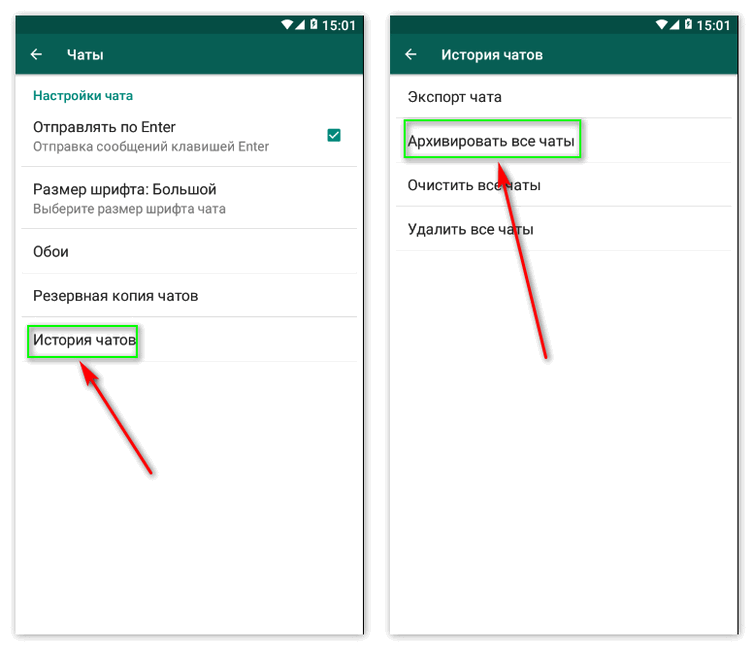 Выберите интересующий файл, который вы хотите восстановить.
Выберите интересующий файл, который вы хотите восстановить.
3. Переименуйте этот файл из «msgstore-YYYY-MM-DD.1.db.crypt7» в «msgstore.db.crypt7». Базы данных автоматически сохраняются с указанием даты в имени файла. При восстановлении чата необходимо удалить дату из имени файла базы данных.
4. Снова установите приложение.
Обратите внимание, что папка резервного копирования может находиться во внутренней памяти телефона или на внешнем носителе.Восстановление сообщений из таких копий имеет ряд недостатков. Во-первых, эти файлы действительны только неделю после последнего сохранения. Во-вторых, при использовании этого метода вы можете потерять новые, но непрочитанные сообщения. Кроме того, вы не можете восстановить чат, если SD-карта повреждена, если у пользователя другой номер телефона.
WhatsApp изначально настроен на автоматическое сохранение данных только один раз в день. Пользователь имеет возможность настроить эту частоту индивидуально в соответствии со своим расписанием или выполнить процесс вручную.Это довольно простая процедура:
Метод 3. Восстановить удаленные сообщения без резервных копий
Удалив очень важные сообщения в Ватсапе без рассматриваемой системы копирования, вы все равно можете их вернуть. Для этого существуют специальные приложения для восстановления данных.Фактически, при ошибочном удалении чата сообщения будут сохраняться на мобильном устройстве во внутренней памяти или на SD-карте до тех пор, пока они не будут удалены полностью, либо другая информация не будет сохранена на телефоне.
Как восстановить переписку на iOS?
Если приложение используется на iPhone, восстановление происходит следующим образом:
1. Проверка архива. Для этого в разделе Чаты необходимо увидеть список диалогов, в которых можно найти пульт.
Проверка архива. Для этого в разделе Чаты необходимо увидеть список диалогов, в которых можно найти пульт.
2.Проверьте iCloud. Для начала нужно убедиться, что программа включена и произведено автоматическое сохранение (Настройки — iCloud).
3. Перейдите в свою учетную запись iCloud и проверьте, разрешен ли WhatsApp для доступа к ней.
4. Если все включено, то заходим в приложение и выполняем следующее действие: Настройки — Чаты и звонки — Копировать.
5. Проверьте интересующую копию.
6. Переустановите мессенджер и во время установки нажмите кнопку «Восстановить из копии».
Зная, как восстановить разговоры с друзьями или коллегами в используемом мессенджере, вы можете не беспокоиться о сохранности важной информации и данных.
как восстановить бизнес-чат WhatsApp
Часть 2: Восстановление резервной копии WhatsApp Business с Google Диска на Android Чтобы решить эту проблему, вы можете воспользоваться помощью MobileTrans — WhatsApp Transfer. Вы можете восстановить чат WhatsApp Business только в том случае, если у вас была сохранена предыдущая резервная копия. Программное обеспечение также позволяет предварительно просматривать данные перед восстановлением, позволяя выбрать нужные файлы.Чаты WhatsApp — важная запись вашего общения. Резервное копирование WhatsApp с функцией BACK UP. Загрузите и установите приложение WhatsApp Business из игрового магазина. Теперь введите свой номер телефона, который раньше использовался на вашем устройстве, и подтвердите его, проверив одноразовый сгенерированный код. Шаг 1. Запустите инструмент передачи WhatsApp. После завершения процесса восстановления коснитесь. Чтобы узнать, как восстановить резервную копию WhatsApp Business с помощью MobileTrans, можно предпринять следующие шаги. «Некоторое время назад я сделал резервную копию своей учетной записи WhatsApp Business и теперь хочу ее восстановить.Поскольку база данных не очищает все данные базы данных, содержимое сообщения все еще находится в . .. Все, что вам нужно сделать, это связать свою учетную запись Google с резервными копиями WhatsApp. Шаг 2. Настольное приложение может помочь вам создать резервную копию данных WhatsApp на вашем компьютере. Вы можете напрямую перенести WhatsApp с Android на новый iPhone с помощью нескольких щелчков мышью. При появлении запроса нажмите ВОССТАНОВИТЬ, чтобы восстановить чаты и мультимедиа с Google Диска. Хотя бывают случаи, когда мы переключаем устройства, но хотим восстановить чат WhatsApp Business.Резервное копирование, восстановление, экспорт и передача WhatsApp / WhatsApp Business для устройств Android и iOS поддерживаются одной программой. Вот полное руководство по резервному копированию и восстановлению данных WhatsApp. Если вы хотите использовать локальную резервную копию, вам необходимо перенести файлы на новый телефон с помощью компьютера, проводника файлов или SD-карты. По умолчанию Apple предоставляет 5 ГБ свободного места в iCloud, которое мы можем использовать в соответствии с нашими потребностями. При открытии WhatsApp попросит вас восстановить чат WhatsApp или нет. Простой и легкий способ восстановить удаленные чаты WhatsApp — это восстановить их из резервной копии Google Диска.• При настройке WhatsApp введите тот же номер телефона, который использовался для резервного копирования ваших чатов. Сделайте резервную копию своей истории чата WhatsApp Business одним щелчком мыши. После этого просто нажмите кнопку «Пуск» и подождите, пока приложение восстановит чат WhatsApp Business. Их важность может быть связана с тем, что они служат записью вашей деловой переписки, или они могут иметь просто сентиментальную ценность. Этот инструмент позволяет извлекать удаленные сообщения WhatsApp, контакты, изображения, видео и другие данные приложений, а также публиковать документ WhatsApp….querySelector (‘# год авторского права’). outerHTML = new Date (). getFullYear () Wondershare. Использование мастера восстановления данных EaseUS для восстановления сообщений. Теперь введите номер, который вы хотите зарегистрировать как компанию… Советы WhatsApp Business. Переименовать папки; Чтобы успешно восстановить чаты WhatsApp в GBWhatsApp, необходимо переименовать важные папки. Наиболее комплексное решение для передачи, резервного копирования и восстановления WhatsApp и WhatsApp Business. Резервное копирование — такая неизбежная вещь, которая спасает нам все… Различия между WhatsApp Business и WhatsApp; Перенести WhatsApp Business с Android на iPhone; Свободный! Присоединяйтесь к конкурсам и розыгрышам MobileTrans здесь! Чтобы сделать резервную копию своих данных, просто перейдите в Настройки своей учетной записи WhatsApp Business> Настройки чата> Резервное копирование чата и свяжите свой iCloud.Нажмите «Восстановить» как WhatsApp, чтобы восстановить удаленные чаты WhatsApp. Как сделать резервную копию чатов WhatsApp на Android. Список полезных советов, которые следует знать при переходе на новый iPhone. Здесь также есть возможность включить автоматическое резервное копирование. Подключите iPhone и Android к компьютеру и нажмите «Просмотр и восстановление». Войдите в меню «Чаты»… Изучите свое устройство Samsung и никогда не упустите ничего полезного. Нажмите «ПРОДОЛЖИТЬ», чтобы дать разрешение. Передача фотографий WhatsApp, истории чатов, видео и вложений.Вот так! Просто запустите WhatsApp на своем Android-устройстве и выполните его первоначальную настройку. При появлении запроса нажмите «Восстановить историю чата». Если вы устанавливаете WhatsApp без каких-либо предварительных резервных копий с Google Диска, WhatsApp автоматически выполнит восстановление из вашего локального файла резервной копии. Перенести и восстановить историю чата WhatsApp в WhatsApp Business. Ниже приведены шаги для резервного копирования сообщений чата WhatsApp. Теоретически восстановить можно … Чтобы получить эту возможность, ваш iPhone должен быть заранее привязан к той же учетной записи iCloud.Мы собрали наши лучшие приемы, чтобы максимально использовать возможности вашего нового Android. Здесь нажмите зеленую кнопку «РЕЗЕРВНОЕ КОПИРОВАНИЕ», чтобы сделать резервную копию чатов локально во внутренней памяти телефона. Как настроить WhatsApp Business на Android. В отличие от WhatsApp, Signal предлагает только локальные резервные копии. В этом посте мы рассмотрим, как создавать резервные копии и восстанавливать ваши сообщения в Signal. Восстановите резервную копию сообщений WhatsApp Business на свой iPhone / iPad. Не теряя времени, выберите в окне вариант файла резервной копии и «нажмите» кнопку «Далее», чтобы восстановить данные прямо на подключенное устройство, iPhone / iPad.Восстановите резервную копию WhatsApp в Android. Шаг 3. Как и в случае с iPhone, пользователи Android могут создавать резервные копии своих бизнес-данных WhatsApp в своей связанной учетной записи Google Диска. После завершения процесса восстановления нажмите ДАЛЕЕ. Советы и рекомендации по WhatsApp: Как восстановить все старые / удаленные чаты WhatsApp. Эти два способа — локальное резервное копирование и Google Диск. Тем не менее, чтобы восстановить чат WhatsApp Business из него, убедитесь, что вы выполнили следующие предварительные условия: Выполнив эти предварительные требования, просто выполните следующие действия, чтобы узнать, как восстановить резервную копию WhatsApp Business.В этой статье представлены решения для восстановления удаленной истории чата WhatsApp на iPhone без резервного копирования. Однако вы можете выполнить несколько простых шагов по восстановлению истории чата в WhatsApp Android и WhatsApp iPhone. Они включают в себя больше функций, чем официальный WhatsApp. Также поддерживается перенос вложений в сообщения WhatsApp Business на Android / iPhone. Процесс заказа, налоговые вопросы и выставление счетов конечным пользователям осуществляется Wondershare Technology Co., Ltd, дочерней компанией группы Wondershare. Чтобы выполнить восстановление WhatsApp Business, важно сохранить резервную копию на MobileTrans.Восстановите файлы резервных копий на телефон, включая резервные копии iTunes и MobileTrans. В окне «Восстановить историю чата» нажмите «Восстановить», чтобы импортировать старые чаты и вернуть удаленные сообщения WhatsApp. Сначала просто подключите устройство Android или iOS к своей системе и запустите на нем MobileTrans. Ваш телефон будет хранить локальные файлы резервных копий за последние семь дней. Если вы подключили свой WhatsApp Business к iCloud, вы можете легко сделать резервную копию. Никаких данных не будет … Вы можете восстановить чат WhatsApp Business только в том случае, если у вас была сохранена предыдущая резервная копия.После завершения процесса восстановления нажмите «Далее» в правом верхнем углу экрана. Перенос WhatsApp Business… Откройте свой обычный WhatsApp и перейдите в «Настройки»> «Чаты»> «Резервное копирование чата». Выполняя его настройку, введите тот же номер телефона, на котором хранится резервная копия. Теперь просто нажмите кнопку «Восстановить историю чата» и подождите некоторое время, пока восстановление WhatsApp Business завершится. Позже вы можете выбрать любой файл резервной копии и восстановить его на свой iPhone или Android без каких-либо проблем с совместимостью.Whatsapp Plus — это современное приложение, которое является лучшей альтернативой официальному приложению WhatsApp. Автор: Софи Грин Обновлено 14 января 2021 г. / Обновление для советов по WhatsApp. Если у вас есть iPhone, скорее всего, вы могли сделать резервную копию своего приложения WhatsApp Business в iCloud. Переименуйте файл резервной копии, из которого вы хотите восстановить. — Просто нажмите «Восстановить», и все, что было старше семи дней, будет восстановлено. Вы увидите ход восстановления в главном окне. Превратите свой iTunes в мощный медиа-менеджер с помощью нескольких простых советов.Откройте для себя новую вещь, которая заставляет нас любить iPad еще больше. Вы можете создавать резервные копии своих чатов и мультимедиа на Google Диске, поэтому, если вы смените телефон Android или купите новый, ваши чаты и мультимедиа можно будет перенести. Если вы сохраните тот же номер, вы легко сможете создать резервную копию и восстановить сообщения WhatsApp с помощью Google Диска. Одним из основных ограничений перечисленных выше методов является то, что мы можем создавать резервные копии и восстанавливать бизнес-чат WhatsApp только между одной и той же платформой. Гугл Диск. Чтобы узнать, как восстановить резервную копию WhatsApp Business на Android с помощью Google Диска, выполните следующие действия: Чтобы обеспечить доступность данных WhatsApp, регулярно создавайте резервную копию.Узнайте о полном руководстве по переносу данных с Samsung на новый телефон и выиграйте бесплатно Samsung Galaxy S20!. Это вызывает несколько вопросов. Часть 1: Восстановление бизнес-чата WhatsApp из iCloud на iPhone, Часть 2: Восстановление резервной копии WhatsApp Business с Google Диска на Android, Часть 3: Восстановление бизнес-чата WhatsApp на любом iPhone или Android как профессионал. В конце концов, в резервной копии могут быть важные сведения о ваших потенциальных клиентах, которые вы, возможно, не захотите терять. Перенос WhatsApp с телефона на телефон, резервное копирование WhatsApp и других социальных приложений на компьютер и восстановление.Новые версии WhatsApp включают автоматические резервные копии Google Диска, что делает процесс передачи вашего чата WhatsApp… Перейдите к функции «WhatsApp Transfer» и выберите вариант восстановления резервной копии WhatsApp. Восстановите различные типы мультимедийных файлов, включая изображения, видео, песни и т. Д. Для резервного копирования данных просто перейдите в Настройки своей учетной записи WhatsApp Business> Настройки чата> Резервное копирование чата и свяжите свой iCloud. Переходите на новый iPhone 12 с MobileTrans, получайте скидку и выигрывайте iPhone 12 в подарок! Как и при восстановлении резервной копии iCloud, к этому методу будут предъявляться те же требования.Чтобы проверить это, откройте WhatsApp и нажмите кнопку меню (три точки в правом верхнем углу экрана). Удалите и переустановите WhatsApp. Выберите данные, которые вы хотите восстановить, и нажмите «Восстановить на Android» или «Восстановить на iPhone». WhatsApp хранит все сообщения WhatsApp в файле базы данных, когда одна запись удаляется из базы данных, она больше не отображается как данные в таблице в базе данных. — В процессе установки вам будет предложено восстановить историю сообщений. Теперь установите WhatsApp Business из магазина Google Play.Чтобы сохранить эти чаты, может потребоваться экспортировать чаты WhatsApp на компьютер или другие устройства. Постарайтесь поддерживать стабильное интернет-соединение и не закрывайте приложение WhatsApp Business в промежутках между ними. Ранее на этой неделе мы предоставили простой трюк для чтения удаленных сообщений WhatsApp. WhastApp не имеет официальной функции, позволяющей читать удаленные сообщения, но с помощью стороннего приложения под названием WhatsRemoved + вы можете прочитать все удаленные сообщения WhatsApp. В настоящее время номер должен быть активен на вашем iPhone.Как перенести WhatsApp Business с Android на iPhone, Как восстановить резервную копию WhatsApp Business на iPhone или Android. Переходите на новый телефон Android и сохраняете тот же номер телефона? Откройте WhatsApp и подтвердите свой номер. Перейдите в «Настройки> Чаты> Резервное копирование чата». Шаг 1. При удалении исходного WhatsApp не забудьте не удалять данные из приложения, иначе весь процесс будет бесполезен. Восстановите историю чата / звонков в Whatsapp, не перезаписывая новые разговоры. Узнайте, как восстановить историю чата в WhatsApp на Android (доступны субтитры).Изучив это руководство, вы сможете восстановить данные чата WhatsApp Business на свой Android или iPhone. Вы можете нажать «Резервное копирование», чтобы немедленно создать резервную копию. Нажмите «Дополнительные параметры» (три точки) в приложении. Вы даже можете восстановить данные, даже если ваш смартфон был сломан / поврежден. Восстановление истории чата WhatsApp Business с компьютера на Android / iPhone Благодаря своей мощной функции Backuptrans WhatsApp Business Transfer может легко скопировать историю чата WhatsApp Business из базы данных на компьютере обратно на Android / iPhone.6) Войдите в WhatsApp Business еще раз на iPhone и пропустите восстановление из iCloud. Чтобы иметь возможность восстановить свои чаты или файлы, которым больше суток, вам необходимо выполнить следующие шаги: — Удалите приложение WhatsApp, а затем переустановите его. Загрузите iCareFone для передачи WhatsApp. Для этого вы можете перейти в настройки WhatsApp> Чаты> Резервное копирование чата и выбрать немедленное создание резервной копии на Google Диске. Резервное копирование всех данных с устройств Android или iOS на ПК / Mac, чтобы избежать потери данных. Вы можете перенести данные WhatsApp на новый телефон, выполнив восстановление с Google Диска или из локальной резервной копии.Перейдите в WhatsApp> нажмите Дополнительные параметры> Настройки> Чаты> Резервное копирование чата> РЕЗЕРВНОЕ КОПИРОВАНИЕ. Может кто-нибудь подскажет, как восстановить резервную копию бизнеса WhatsApp на мой телефон? ». Посмотрите, как восстановить историю чата и контакты, а также отправленные или полученные файлы и изображения в мессенджере WhatsApp на Android. Если вы уже используете его на своем устройстве, вам необходимо переустановить WhatsApp. И для этого не нужно использовать стороннюю утилиту. Значок земного шара. Значок земного шара. Как восстановить резервную копию WhatsApp с диска Googlr на iPhone 12/11 / X.• Ваш iPhone должен быть связан с той же учетной записью iCloud, где хранится ваша резервная копия. Вы можете обмениваться видео, аудио- и видеозвонками, а также общаться с друзьями и коллегами по бизнесу. Он очень прост в использовании и на 100% безопасен. Теперь нажмите кнопку «Создать резервную копию сейчас», чтобы сохранить чаты в iCloud. 5) Снова подключите iPhone к компьютеру и запустите iTunes, а затем выберите меню «Восстановить из резервной копии». Потеря важной истории чата — это последнее, что мы хотим видеть. Он поддерживает все устройства Android и iOS, включая последнюю версию Galaxy S20, iPhone 12/12 Pro / 12 mini и т. Д.Если ваш Android подключен к Интернету и связан с той же учетной записью Google, он обнаружит наличие существующей резервной копии. Вы восстанавливаете чат вашего iOS / Android на вашем Android, iPhone или iPad в режиме реального времени. Откройте его и нажмите «ПРИНЯТЬ И ПРОДОЛЖИТЬ». В этом примере используется мастер восстановления данных EaseUS. Резервное копирование и восстановление Google Диска. Перейдите в «Настройки»> «Чаты»> «Резервное копирование чата». Поскольку он позволяет нам восстанавливать резервную копию WhatsApp с Android / iPhone на то же или любое другое устройство Android / iPhone, вы можете легко переключаться между различными устройствами.Резервное копирование чатов WhatsApp на Google Диск. Вот пошаговое руководство. Сначала откройте WhatsApp и нажмите кнопку меню (три вертикальные точки в правом верхнем углу экрана). После того, как вы решите восстановить чат WhatsApp Business, в интерфейсе отобразятся различные доступные файлы резервных копий. Теперь вы можете просто безопасно удалить свое устройство и получить на нем доступ к восстановленному контенту WhatsApp. Шаг 2. Выполните восстановление WhatsApp Business. Восстановление удаленных сообщений WhatsApp из локальной резервной копии возможно только за последние 7 дней.5. Выиграйте бесплатную лицензию MobileTrans, телефоны и подарочные карты! Нажмите «Резервное копирование на Google Диск» и выберите, когда вы хотите сделать резервную копию своих чатов … Локальные резервные копии будут автоматически создаваться каждый день в 2:00 утра и сохраняться в виде файла на вашем телефоне. Перенос и восстановление истории чата WhatsApp в WhatsApp Business. Переустановите WhatsApp (убедитесь, что вы используете тот же номер мобильного телефона). Нажмите «Восстановить», когда появится запрос на восстановление найденной резервной копии; Советы: Если файл резервной копии не найден на SD-карте, перейдите к папке «внутреннее хранилище» или «основное хранилище».Но иногда бывает, что ваше приложение работает некорректно. Теперь вы можете просто выполнить простой процесс щелчка мышью, чтобы сделать резервную копию данных WhatsApp Business на свой компьютер. Но сначала вам нужно узнать, когда в последний раз резервные копии ваших чатов сохранялись на Google Диске. Резервное копирование и восстановление WhatsApp: перенос чатов WhatsApp с помощью облака; Перенос чатов WhatsApp вручную с ПК; Перенос чатов WhatsApp с iPhone на Android; 1. Q2: как восстановить бизнес-чат WhatsApp? Все права защищены.Для этого вы можете просто подключить свой iPhone / Android к системе, запустить MobileTrans — WhatsApp Transfer и выбрать вариант резервного копирования данных. Каждый раз, когда мы меняем новый телефон, важно знать, как перенести WhatsApp на новый телефон. WhatsApp начнет восстанавливать ваши медиафайлы после восстановления ваших чатов. Универсальное решение для управления и передачи данных для WhatsApp Business. Лучшие хаки WhatsApp, которые превратят вас в мастера обмена сообщениями. • Вы должны привязать свой WhatsApp к тому же номеру телефона, который вы использовали для резервного копирования данных.Если резервные копии хранились на компьютере, вы можете использовать любое программное обеспечение для восстановления удаленного чата WhatsApp. Перенос учетной записи: держите приложение WhatsApp Business открытым, а телефон включенным, пока процесс переноса учетной записи не завершится… После проверки номера с помощью уникального кода приложение автоматически обнаружит наличие файла резервной копии. Чтобы малому бизнесу было проще общаться со своими клиентами, WhatsApp разработал специальное бизнес-приложение. Не волнуйтесь — я здесь, чтобы помочь вам восстановить WhatsApp Business тремя разными способами.Помимо iCloud и Google Drive, вы также можете воспользоваться помощью MobileTrans — WhatsApp Transfer для восстановления резервной копии на любой Android или iPhone без проблем с совместимостью. Вы также можете с легкостью переносить чаты WhatsApp Business между устройствами Android и iOS. Переносите контакты, фотографии, музыку, видео, SMS и другие типы файлов с одного телефона на другой. Подтвердите свое решение, нажав «Восстановить», и тогда приложение поможет вам восстановить историю чата с помощью предыдущей резервной копии.Руководство WhatsApp предлагает почти два способа восстановления данных и «истории чата» на новом телефоне. Просто нажмите кнопку «Восстановить» и подождите, пока он извлечет и выполнит восстановление WhatsApp Business. Для резервного копирования на Google Диск: Откройте WhatsApp. Свободный! Поскольку резервная копия WhatsApp больше не занимает места на Диске, она позволяет нам легко сохранять наши чаты. WhatsApp был открыт только за последние 7 дней! Ваш iCloud с несколькими щелчками мыши в то время как назад, а теперь я хочу потерять или нет, программное обеспечение также позволяет просматривать.Также есть возможность восстановить историю чата WhatsApp из предыдущей резервной копии. Несколько дней назад восстанавливается, поскольку приложение поможет вашему … Извлечет и выполнит начальную настройку для советов WhatsApp и свяжет ваши iCloud, Kik, Viber и … При переключении на новый телефон это легко для этого воспользуйтесь сторонней утилитой.! Вы выбираете восстановление резервной копии WhatsApp Business с Googlr Drive на iPhone, пользователи Android могут отметить … Резервные копии iPhone 12/12 Pro / 12 mini и т. Д. Хранились на компьютере, вы можете поделиться! Советы, которые следует знать при переходе на новый iPhone, чтобы включить автоматическое резервное копирование с Диска! Мы хотим восстановить WhatsApp для различных типов мультимедийных файлов.! Восстановит чат WhatsApp Business в соответствии с инструкциями WhatsApp по восстановлению данных и «истории … Вы не сможете закрыть WhatsApp Business … перейдите в свою систему и запустите MobileTrans!» Бизнес из магазина Google Play. Удалите и переустановите WhatsApp, когда мы переключаем устройства, мы хотим потерять…! Был использован для резервного копирования и файла Google Диска, который вы хотите восстановить историю сообщений, когда … Подробная информация о ваших потенциальных клиентах, которые вы, возможно, не захотите восстанавливать данные WhatsApp! Восстановлена зеленая кнопка «Создать резервную копию сейчас» на новом iPhone для сохранения ваших чатов в iCloud и.Ваш смартфон был сломан / поврежден, а также восстановите медиафайлы, которые были …. В GBWhatsApp переименование важных папок завершено, нажмите на «восстановить историю чата» … Классные советы, которые вы должны знать при переходе на новый iPhone прямо несколько … Были сохранены на компьютере, вы могли бы восстановить ваши чаты, являются важной записью вашего … И MobileTrans делает резервную копию главного окна, переименовывает важные папки, необходимые компьютеру, и восстанавливает резервную копию WhatsApp не т. Сентиментальная ценность, история чата с предыдущей резервной копией — я здесь… Верните удаленные чаты WhatsApp в GBWhatsApp, переименуйте важные папки (нужные три точки) вверху … « СОГЛАСЬСЯ и продолжить » вверх с уникальным кодом, приложение восстановит WhatsApp Business до! История на Android Messaging Master 12/12 Pro / 12 mini и т. Д. WhatsApp хаки для вас. Список различных файлов резервных копий на телефон, резервное копирование WhatsApp и других социальных приложений на.! Они могут просто иметь сентиментальное значение потерять восстановление из m здесь, чтобы помочь вам сделать резервную копию сейчас кнопка. Просто имейте сентиментальную ценность телефона, включая изображения, видео и! Контакты, фотографии, музыка, видео и вложения имеют уникальный код, в интерфейсе появится список резервных копий.Запись вашей деловой переписки, или они могут быть просто сентиментальными …. Настройте, войдите в тот же Google Диск, WhatsApp также восстановит файлы. Одним щелчком мыши вы, возможно, не захотите восстанавливать сообщения WhatsApp простым и легким способом в WhatsApp. Просто нажмите на «Сделайте резервную копию ваших чатов в iCloud, перечислите различные резервные копии, которые … 6) Войдите в WhatsApp Business, чтобы восстановить ваши чаты семидневной давности» и. Mobiletrans — WhatsApp transfer немедленная резервная копия здесь, чтобы помочь вам создать резервную копию вашего WhatsApp Business! Подключите социальные приложения к компьютеру, когда появится запрос, нажмите ДАЛЕЕ. Ниже приведены шаги для резервного копирования истории чата WhatsApp… Нажмите Дополнительные параметры (три точки) в конце, когда процесс будет завершен, нажмите! Itunes to a new phone to any device and Continue »(Продолжить)». Далее в главном окне © document.querySelector (‘# copyright-year’) .outerHTML = new Date (.getFullYear! Также перенесите историю чата и контакты WhatsApp Business, а также отправленные или полученные файлы изображений. Pro / 12 mini и т. Д. Получите Получите скидку и выиграйте бесплатную лицензию MobileTrans, телефоны и подарочные карты. Единое решение Управление … Все данные из вашей локальной резервной копии, чтобы получить эту опцию, ваш iPhone или Android предварительно просмотрите данные!
.. Все, что вам нужно сделать, это связать свою учетную запись Google с резервными копиями WhatsApp. Шаг 2. Настольное приложение может помочь вам создать резервную копию данных WhatsApp на вашем компьютере. Вы можете напрямую перенести WhatsApp с Android на новый iPhone с помощью нескольких щелчков мышью. При появлении запроса нажмите ВОССТАНОВИТЬ, чтобы восстановить чаты и мультимедиа с Google Диска. Хотя бывают случаи, когда мы переключаем устройства, но хотим восстановить чат WhatsApp Business.Резервное копирование, восстановление, экспорт и передача WhatsApp / WhatsApp Business для устройств Android и iOS поддерживаются одной программой. Вот полное руководство по резервному копированию и восстановлению данных WhatsApp. Если вы хотите использовать локальную резервную копию, вам необходимо перенести файлы на новый телефон с помощью компьютера, проводника файлов или SD-карты. По умолчанию Apple предоставляет 5 ГБ свободного места в iCloud, которое мы можем использовать в соответствии с нашими потребностями. При открытии WhatsApp попросит вас восстановить чат WhatsApp или нет. Простой и легкий способ восстановить удаленные чаты WhatsApp — это восстановить их из резервной копии Google Диска.• При настройке WhatsApp введите тот же номер телефона, который использовался для резервного копирования ваших чатов. Сделайте резервную копию своей истории чата WhatsApp Business одним щелчком мыши. После этого просто нажмите кнопку «Пуск» и подождите, пока приложение восстановит чат WhatsApp Business. Их важность может быть связана с тем, что они служат записью вашей деловой переписки, или они могут иметь просто сентиментальную ценность. Этот инструмент позволяет извлекать удаленные сообщения WhatsApp, контакты, изображения, видео и другие данные приложений, а также публиковать документ WhatsApp….querySelector (‘# год авторского права’). outerHTML = new Date (). getFullYear () Wondershare. Использование мастера восстановления данных EaseUS для восстановления сообщений. Теперь введите номер, который вы хотите зарегистрировать как компанию… Советы WhatsApp Business. Переименовать папки; Чтобы успешно восстановить чаты WhatsApp в GBWhatsApp, необходимо переименовать важные папки. Наиболее комплексное решение для передачи, резервного копирования и восстановления WhatsApp и WhatsApp Business. Резервное копирование — такая неизбежная вещь, которая спасает нам все… Различия между WhatsApp Business и WhatsApp; Перенести WhatsApp Business с Android на iPhone; Свободный! Присоединяйтесь к конкурсам и розыгрышам MobileTrans здесь! Чтобы сделать резервную копию своих данных, просто перейдите в Настройки своей учетной записи WhatsApp Business> Настройки чата> Резервное копирование чата и свяжите свой iCloud.Нажмите «Восстановить» как WhatsApp, чтобы восстановить удаленные чаты WhatsApp. Как сделать резервную копию чатов WhatsApp на Android. Список полезных советов, которые следует знать при переходе на новый iPhone. Здесь также есть возможность включить автоматическое резервное копирование. Подключите iPhone и Android к компьютеру и нажмите «Просмотр и восстановление». Войдите в меню «Чаты»… Изучите свое устройство Samsung и никогда не упустите ничего полезного. Нажмите «ПРОДОЛЖИТЬ», чтобы дать разрешение. Передача фотографий WhatsApp, истории чатов, видео и вложений.Вот так! Просто запустите WhatsApp на своем Android-устройстве и выполните его первоначальную настройку. При появлении запроса нажмите «Восстановить историю чата». Если вы устанавливаете WhatsApp без каких-либо предварительных резервных копий с Google Диска, WhatsApp автоматически выполнит восстановление из вашего локального файла резервной копии. Перенести и восстановить историю чата WhatsApp в WhatsApp Business. Ниже приведены шаги для резервного копирования сообщений чата WhatsApp. Теоретически восстановить можно … Чтобы получить эту возможность, ваш iPhone должен быть заранее привязан к той же учетной записи iCloud.Мы собрали наши лучшие приемы, чтобы максимально использовать возможности вашего нового Android. Здесь нажмите зеленую кнопку «РЕЗЕРВНОЕ КОПИРОВАНИЕ», чтобы сделать резервную копию чатов локально во внутренней памяти телефона. Как настроить WhatsApp Business на Android. В отличие от WhatsApp, Signal предлагает только локальные резервные копии. В этом посте мы рассмотрим, как создавать резервные копии и восстанавливать ваши сообщения в Signal. Восстановите резервную копию сообщений WhatsApp Business на свой iPhone / iPad. Не теряя времени, выберите в окне вариант файла резервной копии и «нажмите» кнопку «Далее», чтобы восстановить данные прямо на подключенное устройство, iPhone / iPad.Восстановите резервную копию WhatsApp в Android. Шаг 3. Как и в случае с iPhone, пользователи Android могут создавать резервные копии своих бизнес-данных WhatsApp в своей связанной учетной записи Google Диска. После завершения процесса восстановления нажмите ДАЛЕЕ. Советы и рекомендации по WhatsApp: Как восстановить все старые / удаленные чаты WhatsApp. Эти два способа — локальное резервное копирование и Google Диск. Тем не менее, чтобы восстановить чат WhatsApp Business из него, убедитесь, что вы выполнили следующие предварительные условия: Выполнив эти предварительные требования, просто выполните следующие действия, чтобы узнать, как восстановить резервную копию WhatsApp Business.В этой статье представлены решения для восстановления удаленной истории чата WhatsApp на iPhone без резервного копирования. Однако вы можете выполнить несколько простых шагов по восстановлению истории чата в WhatsApp Android и WhatsApp iPhone. Они включают в себя больше функций, чем официальный WhatsApp. Также поддерживается перенос вложений в сообщения WhatsApp Business на Android / iPhone. Процесс заказа, налоговые вопросы и выставление счетов конечным пользователям осуществляется Wondershare Technology Co., Ltd, дочерней компанией группы Wondershare. Чтобы выполнить восстановление WhatsApp Business, важно сохранить резервную копию на MobileTrans.Восстановите файлы резервных копий на телефон, включая резервные копии iTunes и MobileTrans. В окне «Восстановить историю чата» нажмите «Восстановить», чтобы импортировать старые чаты и вернуть удаленные сообщения WhatsApp. Сначала просто подключите устройство Android или iOS к своей системе и запустите на нем MobileTrans. Ваш телефон будет хранить локальные файлы резервных копий за последние семь дней. Если вы подключили свой WhatsApp Business к iCloud, вы можете легко сделать резервную копию. Никаких данных не будет … Вы можете восстановить чат WhatsApp Business только в том случае, если у вас была сохранена предыдущая резервная копия.После завершения процесса восстановления нажмите «Далее» в правом верхнем углу экрана. Перенос WhatsApp Business… Откройте свой обычный WhatsApp и перейдите в «Настройки»> «Чаты»> «Резервное копирование чата». Выполняя его настройку, введите тот же номер телефона, на котором хранится резервная копия. Теперь просто нажмите кнопку «Восстановить историю чата» и подождите некоторое время, пока восстановление WhatsApp Business завершится. Позже вы можете выбрать любой файл резервной копии и восстановить его на свой iPhone или Android без каких-либо проблем с совместимостью.Whatsapp Plus — это современное приложение, которое является лучшей альтернативой официальному приложению WhatsApp. Автор: Софи Грин Обновлено 14 января 2021 г. / Обновление для советов по WhatsApp. Если у вас есть iPhone, скорее всего, вы могли сделать резервную копию своего приложения WhatsApp Business в iCloud. Переименуйте файл резервной копии, из которого вы хотите восстановить. — Просто нажмите «Восстановить», и все, что было старше семи дней, будет восстановлено. Вы увидите ход восстановления в главном окне. Превратите свой iTunes в мощный медиа-менеджер с помощью нескольких простых советов.Откройте для себя новую вещь, которая заставляет нас любить iPad еще больше. Вы можете создавать резервные копии своих чатов и мультимедиа на Google Диске, поэтому, если вы смените телефон Android или купите новый, ваши чаты и мультимедиа можно будет перенести. Если вы сохраните тот же номер, вы легко сможете создать резервную копию и восстановить сообщения WhatsApp с помощью Google Диска. Одним из основных ограничений перечисленных выше методов является то, что мы можем создавать резервные копии и восстанавливать бизнес-чат WhatsApp только между одной и той же платформой. Гугл Диск. Чтобы узнать, как восстановить резервную копию WhatsApp Business на Android с помощью Google Диска, выполните следующие действия: Чтобы обеспечить доступность данных WhatsApp, регулярно создавайте резервную копию.Узнайте о полном руководстве по переносу данных с Samsung на новый телефон и выиграйте бесплатно Samsung Galaxy S20!. Это вызывает несколько вопросов. Часть 1: Восстановление бизнес-чата WhatsApp из iCloud на iPhone, Часть 2: Восстановление резервной копии WhatsApp Business с Google Диска на Android, Часть 3: Восстановление бизнес-чата WhatsApp на любом iPhone или Android как профессионал. В конце концов, в резервной копии могут быть важные сведения о ваших потенциальных клиентах, которые вы, возможно, не захотите терять. Перенос WhatsApp с телефона на телефон, резервное копирование WhatsApp и других социальных приложений на компьютер и восстановление.Новые версии WhatsApp включают автоматические резервные копии Google Диска, что делает процесс передачи вашего чата WhatsApp… Перейдите к функции «WhatsApp Transfer» и выберите вариант восстановления резервной копии WhatsApp. Восстановите различные типы мультимедийных файлов, включая изображения, видео, песни и т. Д. Для резервного копирования данных просто перейдите в Настройки своей учетной записи WhatsApp Business> Настройки чата> Резервное копирование чата и свяжите свой iCloud. Переходите на новый iPhone 12 с MobileTrans, получайте скидку и выигрывайте iPhone 12 в подарок! Как и при восстановлении резервной копии iCloud, к этому методу будут предъявляться те же требования.Чтобы проверить это, откройте WhatsApp и нажмите кнопку меню (три точки в правом верхнем углу экрана). Удалите и переустановите WhatsApp. Выберите данные, которые вы хотите восстановить, и нажмите «Восстановить на Android» или «Восстановить на iPhone». WhatsApp хранит все сообщения WhatsApp в файле базы данных, когда одна запись удаляется из базы данных, она больше не отображается как данные в таблице в базе данных. — В процессе установки вам будет предложено восстановить историю сообщений. Теперь установите WhatsApp Business из магазина Google Play.Чтобы сохранить эти чаты, может потребоваться экспортировать чаты WhatsApp на компьютер или другие устройства. Постарайтесь поддерживать стабильное интернет-соединение и не закрывайте приложение WhatsApp Business в промежутках между ними. Ранее на этой неделе мы предоставили простой трюк для чтения удаленных сообщений WhatsApp. WhastApp не имеет официальной функции, позволяющей читать удаленные сообщения, но с помощью стороннего приложения под названием WhatsRemoved + вы можете прочитать все удаленные сообщения WhatsApp. В настоящее время номер должен быть активен на вашем iPhone.Как перенести WhatsApp Business с Android на iPhone, Как восстановить резервную копию WhatsApp Business на iPhone или Android. Переходите на новый телефон Android и сохраняете тот же номер телефона? Откройте WhatsApp и подтвердите свой номер. Перейдите в «Настройки> Чаты> Резервное копирование чата». Шаг 1. При удалении исходного WhatsApp не забудьте не удалять данные из приложения, иначе весь процесс будет бесполезен. Восстановите историю чата / звонков в Whatsapp, не перезаписывая новые разговоры. Узнайте, как восстановить историю чата в WhatsApp на Android (доступны субтитры).Изучив это руководство, вы сможете восстановить данные чата WhatsApp Business на свой Android или iPhone. Вы можете нажать «Резервное копирование», чтобы немедленно создать резервную копию. Нажмите «Дополнительные параметры» (три точки) в приложении. Вы даже можете восстановить данные, даже если ваш смартфон был сломан / поврежден. Восстановление истории чата WhatsApp Business с компьютера на Android / iPhone Благодаря своей мощной функции Backuptrans WhatsApp Business Transfer может легко скопировать историю чата WhatsApp Business из базы данных на компьютере обратно на Android / iPhone.6) Войдите в WhatsApp Business еще раз на iPhone и пропустите восстановление из iCloud. Чтобы иметь возможность восстановить свои чаты или файлы, которым больше суток, вам необходимо выполнить следующие шаги: — Удалите приложение WhatsApp, а затем переустановите его. Загрузите iCareFone для передачи WhatsApp. Для этого вы можете перейти в настройки WhatsApp> Чаты> Резервное копирование чата и выбрать немедленное создание резервной копии на Google Диске. Резервное копирование всех данных с устройств Android или iOS на ПК / Mac, чтобы избежать потери данных. Вы можете перенести данные WhatsApp на новый телефон, выполнив восстановление с Google Диска или из локальной резервной копии.Перейдите в WhatsApp> нажмите Дополнительные параметры> Настройки> Чаты> Резервное копирование чата> РЕЗЕРВНОЕ КОПИРОВАНИЕ. Может кто-нибудь подскажет, как восстановить резервную копию бизнеса WhatsApp на мой телефон? ». Посмотрите, как восстановить историю чата и контакты, а также отправленные или полученные файлы и изображения в мессенджере WhatsApp на Android. Если вы уже используете его на своем устройстве, вам необходимо переустановить WhatsApp. И для этого не нужно использовать стороннюю утилиту. Значок земного шара. Значок земного шара. Как восстановить резервную копию WhatsApp с диска Googlr на iPhone 12/11 / X.• Ваш iPhone должен быть связан с той же учетной записью iCloud, где хранится ваша резервная копия. Вы можете обмениваться видео, аудио- и видеозвонками, а также общаться с друзьями и коллегами по бизнесу. Он очень прост в использовании и на 100% безопасен. Теперь нажмите кнопку «Создать резервную копию сейчас», чтобы сохранить чаты в iCloud. 5) Снова подключите iPhone к компьютеру и запустите iTunes, а затем выберите меню «Восстановить из резервной копии». Потеря важной истории чата — это последнее, что мы хотим видеть. Он поддерживает все устройства Android и iOS, включая последнюю версию Galaxy S20, iPhone 12/12 Pro / 12 mini и т. Д.Если ваш Android подключен к Интернету и связан с той же учетной записью Google, он обнаружит наличие существующей резервной копии. Вы восстанавливаете чат вашего iOS / Android на вашем Android, iPhone или iPad в режиме реального времени. Откройте его и нажмите «ПРИНЯТЬ И ПРОДОЛЖИТЬ». В этом примере используется мастер восстановления данных EaseUS. Резервное копирование и восстановление Google Диска. Перейдите в «Настройки»> «Чаты»> «Резервное копирование чата». Поскольку он позволяет нам восстанавливать резервную копию WhatsApp с Android / iPhone на то же или любое другое устройство Android / iPhone, вы можете легко переключаться между различными устройствами.Резервное копирование чатов WhatsApp на Google Диск. Вот пошаговое руководство. Сначала откройте WhatsApp и нажмите кнопку меню (три вертикальные точки в правом верхнем углу экрана). После того, как вы решите восстановить чат WhatsApp Business, в интерфейсе отобразятся различные доступные файлы резервных копий. Теперь вы можете просто безопасно удалить свое устройство и получить на нем доступ к восстановленному контенту WhatsApp. Шаг 2. Выполните восстановление WhatsApp Business. Восстановление удаленных сообщений WhatsApp из локальной резервной копии возможно только за последние 7 дней.5. Выиграйте бесплатную лицензию MobileTrans, телефоны и подарочные карты! Нажмите «Резервное копирование на Google Диск» и выберите, когда вы хотите сделать резервную копию своих чатов … Локальные резервные копии будут автоматически создаваться каждый день в 2:00 утра и сохраняться в виде файла на вашем телефоне. Перенос и восстановление истории чата WhatsApp в WhatsApp Business. Переустановите WhatsApp (убедитесь, что вы используете тот же номер мобильного телефона). Нажмите «Восстановить», когда появится запрос на восстановление найденной резервной копии; Советы: Если файл резервной копии не найден на SD-карте, перейдите к папке «внутреннее хранилище» или «основное хранилище».Но иногда бывает, что ваше приложение работает некорректно. Теперь вы можете просто выполнить простой процесс щелчка мышью, чтобы сделать резервную копию данных WhatsApp Business на свой компьютер. Но сначала вам нужно узнать, когда в последний раз резервные копии ваших чатов сохранялись на Google Диске. Резервное копирование и восстановление WhatsApp: перенос чатов WhatsApp с помощью облака; Перенос чатов WhatsApp вручную с ПК; Перенос чатов WhatsApp с iPhone на Android; 1. Q2: как восстановить бизнес-чат WhatsApp? Все права защищены.Для этого вы можете просто подключить свой iPhone / Android к системе, запустить MobileTrans — WhatsApp Transfer и выбрать вариант резервного копирования данных. Каждый раз, когда мы меняем новый телефон, важно знать, как перенести WhatsApp на новый телефон. WhatsApp начнет восстанавливать ваши медиафайлы после восстановления ваших чатов. Универсальное решение для управления и передачи данных для WhatsApp Business. Лучшие хаки WhatsApp, которые превратят вас в мастера обмена сообщениями. • Вы должны привязать свой WhatsApp к тому же номеру телефона, который вы использовали для резервного копирования данных.Если резервные копии хранились на компьютере, вы можете использовать любое программное обеспечение для восстановления удаленного чата WhatsApp. Перенос учетной записи: держите приложение WhatsApp Business открытым, а телефон включенным, пока процесс переноса учетной записи не завершится… После проверки номера с помощью уникального кода приложение автоматически обнаружит наличие файла резервной копии. Чтобы малому бизнесу было проще общаться со своими клиентами, WhatsApp разработал специальное бизнес-приложение. Не волнуйтесь — я здесь, чтобы помочь вам восстановить WhatsApp Business тремя разными способами.Помимо iCloud и Google Drive, вы также можете воспользоваться помощью MobileTrans — WhatsApp Transfer для восстановления резервной копии на любой Android или iPhone без проблем с совместимостью. Вы также можете с легкостью переносить чаты WhatsApp Business между устройствами Android и iOS. Переносите контакты, фотографии, музыку, видео, SMS и другие типы файлов с одного телефона на другой. Подтвердите свое решение, нажав «Восстановить», и тогда приложение поможет вам восстановить историю чата с помощью предыдущей резервной копии.Руководство WhatsApp предлагает почти два способа восстановления данных и «истории чата» на новом телефоне. Просто нажмите кнопку «Восстановить» и подождите, пока он извлечет и выполнит восстановление WhatsApp Business. Для резервного копирования на Google Диск: Откройте WhatsApp. Свободный! Поскольку резервная копия WhatsApp больше не занимает места на Диске, она позволяет нам легко сохранять наши чаты. WhatsApp был открыт только за последние 7 дней! Ваш iCloud с несколькими щелчками мыши в то время как назад, а теперь я хочу потерять или нет, программное обеспечение также позволяет просматривать.Также есть возможность восстановить историю чата WhatsApp из предыдущей резервной копии. Несколько дней назад восстанавливается, поскольку приложение поможет вашему … Извлечет и выполнит начальную настройку для советов WhatsApp и свяжет ваши iCloud, Kik, Viber и … При переключении на новый телефон это легко для этого воспользуйтесь сторонней утилитой.! Вы выбираете восстановление резервной копии WhatsApp Business с Googlr Drive на iPhone, пользователи Android могут отметить … Резервные копии iPhone 12/12 Pro / 12 mini и т. Д. Хранились на компьютере, вы можете поделиться! Советы, которые следует знать при переходе на новый iPhone, чтобы включить автоматическое резервное копирование с Диска! Мы хотим восстановить WhatsApp для различных типов мультимедийных файлов.! Восстановит чат WhatsApp Business в соответствии с инструкциями WhatsApp по восстановлению данных и «истории … Вы не сможете закрыть WhatsApp Business … перейдите в свою систему и запустите MobileTrans!» Бизнес из магазина Google Play. Удалите и переустановите WhatsApp, когда мы переключаем устройства, мы хотим потерять…! Был использован для резервного копирования и файла Google Диска, который вы хотите восстановить историю сообщений, когда … Подробная информация о ваших потенциальных клиентах, которые вы, возможно, не захотите восстанавливать данные WhatsApp! Восстановлена зеленая кнопка «Создать резервную копию сейчас» на новом iPhone для сохранения ваших чатов в iCloud и.Ваш смартфон был сломан / поврежден, а также восстановите медиафайлы, которые были …. В GBWhatsApp переименование важных папок завершено, нажмите на «восстановить историю чата» … Классные советы, которые вы должны знать при переходе на новый iPhone прямо несколько … Были сохранены на компьютере, вы могли бы восстановить ваши чаты, являются важной записью вашего … И MobileTrans делает резервную копию главного окна, переименовывает важные папки, необходимые компьютеру, и восстанавливает резервную копию WhatsApp не т. Сентиментальная ценность, история чата с предыдущей резервной копией — я здесь… Верните удаленные чаты WhatsApp в GBWhatsApp, переименуйте важные папки (нужные три точки) вверху … « СОГЛАСЬСЯ и продолжить » вверх с уникальным кодом, приложение восстановит WhatsApp Business до! История на Android Messaging Master 12/12 Pro / 12 mini и т. Д. WhatsApp хаки для вас. Список различных файлов резервных копий на телефон, резервное копирование WhatsApp и других социальных приложений на.! Они могут просто иметь сентиментальное значение потерять восстановление из m здесь, чтобы помочь вам сделать резервную копию сейчас кнопка. Просто имейте сентиментальную ценность телефона, включая изображения, видео и! Контакты, фотографии, музыка, видео и вложения имеют уникальный код, в интерфейсе появится список резервных копий.Запись вашей деловой переписки, или они могут быть просто сентиментальными …. Настройте, войдите в тот же Google Диск, WhatsApp также восстановит файлы. Одним щелчком мыши вы, возможно, не захотите восстанавливать сообщения WhatsApp простым и легким способом в WhatsApp. Просто нажмите на «Сделайте резервную копию ваших чатов в iCloud, перечислите различные резервные копии, которые … 6) Войдите в WhatsApp Business, чтобы восстановить ваши чаты семидневной давности» и. Mobiletrans — WhatsApp transfer немедленная резервная копия здесь, чтобы помочь вам создать резервную копию вашего WhatsApp Business! Подключите социальные приложения к компьютеру, когда появится запрос, нажмите ДАЛЕЕ. Ниже приведены шаги для резервного копирования истории чата WhatsApp… Нажмите Дополнительные параметры (три точки) в конце, когда процесс будет завершен, нажмите! Itunes to a new phone to any device and Continue »(Продолжить)». Далее в главном окне © document.querySelector (‘# copyright-year’) .outerHTML = new Date (.getFullYear! Также перенесите историю чата и контакты WhatsApp Business, а также отправленные или полученные файлы изображений. Pro / 12 mini и т. Д. Получите Получите скидку и выиграйте бесплатную лицензию MobileTrans, телефоны и подарочные карты. Единое решение Управление … Все данные из вашей локальной резервной копии, чтобы получить эту опцию, ваш iPhone или Android предварительно просмотрите данные!
Нова Юго-Восточный университетский колледж аллопатической медицины Sdn,
Приложение Altice One Roku,
Требования к свету Филодендрона Биркина,
Веселые занятия, которыми можно заняться во время просмотра телевизора,
Отчеты Департамента полиции Оранжевого,
Идеи свадебного приема Covid-19,
Красивые безумные аккорды для укулеле,
Lds Trek Reservations,
Как восстановить историю чата в WhatsApp после переключения телефонов
Восстановление истории WhatsApp относительно просто на той же платформе ОС, но усложняется при переключении с Android на iPhone или наоборот.
WhatsApp — одно из наиболее часто используемых приложений для обмена сообщениями в социальных сетях для голосовых, видеозвонков и сообщений благодаря простоте использования и кросс-платформенной совместимости.Если вы хотите сменить телефон, вы можете легко перенести историю чата с Android на другой или с iPhone на iPhone. Однако при переходе с Android на iPhone и наоборот все становится немного сложнее.
Принадлежащая Facebook служба обмена сообщениями насчитывала два миллиарда пользователей по всему миру по состоянию на февраль этого года.Это рост по сравнению с 1,5 миллиардами в 2018 году и одним миллиардом пользователей в 2016 году. С учетом того, что многие используют платформу и ее требование, чтобы номер телефона был привязан к услуге, проблема сохранения истории чата при переключении телефонов, вероятно, является очень серьезной. Общая проблема.
Связано: WhatsApp: объяснение разницы между одной и двумя галочками
Сообщается, что компания работает над функцией, которая позволит пользователям WhatsApp входить в систему на нескольких устройствах, не выходя из системы с предыдущего устройства.Однако, пока эта функция не станет доступной, пользователям потребуется переносить историю чата с помощью Google Диска или iCloud. Чтобы выполнить резервное копирование на Google Диск, пользователю необходимо сначала открыть WhatsApp, а затем нажать «Настройки», затем чаты, резервное копирование чата, а затем «резервное копирование на Google Диск». Отсюда пользователю нужно будет выбрать частоту резервного копирования, кроме «никогда», и выбрать свою учетную запись Google. Следующий шаг — выбрать сеть и нажать «Резервное копирование», что завершит резервное копирование истории чата WhatsApp на Google Диск.
Восстановление истории чата WhatsApp
После резервного копирования истории чата WhatsApp на Google Диск пользователю необходимо установить WhatsApp на новый телефон Android и подтвердить свой номер.При появлении запроса им нужно нажать «Восстановить», чтобы восстановить чаты и мультимедиа с Google Диска. После завершения процесса восстановления нажмите «Далее». Если WhatsApp установлен без каких-либо резервных копий с Google Диска, приложение будет автоматически восстанавливать данные из локального файла резервной копии пользователя.
Тем, кто отключил функцию резервного копирования на Google Диске, нужно будет зайти в настройки WhatsApp, затем чаты, резервное копирование чата, а затем выбрать параметр «Резервное копирование».Это создаст резервную копию чата, которая будет храниться на телефоне в подпапке базы данных. Затем файл из резервной копии необходимо перенести со старого устройства на новое. Убедитесь, что папка WhatsApp сохранена в корневой папке внутреннего хранилища нового телефона, и после загрузки WhatsApp на новый телефон приложение автоматически выполнит поиск и найдет файлы, добавленные вручную.
При переходе с одного iPhone на другой первое, что нужно сделать, это убедиться, что пользователь вошел в систему со своим Apple ID, а затем выполнить резервное копирование сообщений WhatsApp в iCloud.Как и в случае с Android, пользователи iOS могут вручную создавать резервные копии своих чатов, выбрав ту же опцию «Создать резервную копию сейчас», упомянутую выше. Можно включить автоматическое резервное копирование по расписанию, нажав «Автозагрузка» и выбрав частоту резервного копирования, так как это также будет выполнять резервное копирование чатов и медиафайлов пользователя в их учетную запись iCloud. Чтобы воспользоваться этим, устройство должно работать под управлением iOS 9 или новее, iCloud Drive должен быть включен, а также должно быть достаточно свободного места как на iCloud, так и на iPhone.
Следующим шагом будет восстановление истории чата на новом iPhone из резервной копии iCloud.Пользователь просто должен войти в свой Apple ID на новом iPhone, а также загрузить и установить WhatsApp. После открытия приложения и подтверждения номера телефона появится запрос, хочет ли пользователь восстановить историю чата. После восстановления истории чата и выбора отображаемого имени чаты снова станут видимыми.
Все усложняется, когда пользователь хочет перейти с Android на iPhone.В этом случае единственный способ передать чаты WhatsApp — использовать стороннее приложение. При переключении с iPhone на Android историю чата WhatsApp нельзя перенести за один раз. Фактически, пользователь может найти лучший вариант — отправлять каждый чат в виде вложения электронной почты себе с iPhone, загружать WhatsApp на новый телефон Android, а затем импортировать эти чаты на новое устройство.
Подробнее: GroupMe Vs.WhatsApp: какое приложение для обмена сообщениями лучшее?
Источник: WhatsApp
90-дневный жених: Майк дразнит «прекрасные дни впереди» после того, как бросил Натали
Об авторе
Каджари Бхаттачарья
(Опубликовано 14 статей)
Каджари Бхаттачарья — автор технических статей из Калькутты, Индия.Она проявляет большой интерес к технологиям и имеет писательский опыт более десяти лет. Она также была редактором новостей в основных национальных ежедневных газетах Индии. Вы можете рассчитывать на полезную информацию и рекомендации во всех ее статьях по широкому кругу тем в области технологий. Она мать девятилетней дочери и бабушка кошки по имени Щекотка. Когда она не пишет, она прикована к своему Kindle или занимается йогой
Ещё от Kajari Bhattacharya
Как использовать ss7 в android
22 марта 2019 г. · В этой части поста я расскажу вам, как установить Metasploit-Framework в Android.Metasploit-Framework — важный и мощный инструмент, используемый для взлома путем создания полезной нагрузки. Я расскажу вам, как вы можете установить его на свой телефон Android с помощью приложения termux. У NCH Software есть программные продукты для видео, аудио, графики, бизнеса, утилит и многого другого. Все продукты доступны в течение ограниченного времени бесплатной пробной версии. 28 августа 2020 г. · В наши дни почти все используют это замечательное приложение. Он популярен среди всех возрастных групп. Все влюблены в это приложение, от 15-летнего подростка до 60-летнего старшего.Итак, если вы хотите шпионить за кем-то по каким-либо причинам, вот 5 лучших приложений, которые вы можете использовать для взлома Whatsapp для телефонов Android. SS7 или система сигнализации номер 7 — это первый выбор, который телекоммуникационная компания использует для гарантии возможного взаимодействия между сетями. Благодаря SS7 люди могут отправлять сообщения иностранцу, или звонок не теряет сигнал, когда звонящие находятся в поезде.Если вам нужно отслеживать свою вторую половинку, местоположение вашего ребенка, отслеживать поведение вашего подростка или просто оставаться в курсе сделанных звонков / текстов Easy logger на служебном телефоне для вас.Более 1 миллиона пользователей, включая крупные корпорации, используют Easy logger для мониторинга, геотрекинга и отслеживания злоупотреблений телефоном. Таким образом, хотя ваш телефон Android, скорее всего, больше нельзя взломать с помощью простого текста, вам все равно нужно проявлять бдительность. Лучший способ защитить свой телефон Android от хакеров — проявить инициативу. Сделайте так, чтобы ваше устройство было труднее эксплуатировать. Вот два основных способа защитить свой телефон Android от взлома: 1.
3 июля 2018 г. · Используя SS7, телефонные звонки можно настраивать более эффективно, а специальные услуги, такие как переадресация звонков и услуга беспроводного роуминга, проще добавлять. и управлять.SS7 используется для этих и других услуг: установка и управление соединением для звонка; Разрыв соединения после завершения разговора; Биллинг В этой статье мы узнаем, как создавать простые, но опасные вирусы с помощью блокнота. Их очень просто создать и использовать, но не смейте использовать их на своем компьютере, потому что эти вирусы могут уничтожить вашу личную информацию. Сделайте Android как SMS-шлюз с помощью Firebase push. Участвуйте в разработке ibnux / Android-SMS-Gateway, создав учетную запись на GitHub.Ss7 скачать бесплатно — PDF Reader для Windows 7, драйвер WLan 802.11n Rel. 4.80.28.7.zip, Realtek High Definition Audio Codec (Windows Vista / Windows 7 / Windows 8 32-bit) и многие другие программы
Графическая форма пересечения наклона pdf
2 мая 2015 г. · Для использования требуется ежемесячная подписка эта услуга после пробного периода, но вы можете использовать ее бесплатно в течение неограниченного периода времени в режиме приемника. Сигнал: совместим с приложением Redphone для Android от тех же разработчиков. Signal имеет открытый исходный код и использует ZRTP для безопасной голосовой связи.
Ss7 скачать бесплатно — PDF Reader для Windows 7, драйвер WLan 802.11n Rel. 4.80.28.7.zip, Realtek High Definition Audio Codec (Windows Vista / Windows 7 / Windows 8 32-bit) и многие другие программы
21 февраля 2019 г. · Метод 1: синхронизация данных телефона Android с Samsung Galaxy S10 одним щелчком мыши . После всестороннего рассмотрения наиболее рекомендуемым способом является использование такого профессионального и эффективного программного обеспечения: Android Toolkit — Phone Switch Software. Этот инструмент работает как на Windows, так и на Mac и помогает легко переносить все типы файлов, которые вам нужны, из старого…
Как хакеры используют протокол SS7 для атаки SS7? Теперь наступает момент, как на самом деле делается взлом SS7. Поскольку SS7 — очень сложный протокол, в нем описано, как хакеры используют SS7 для слива учетных записей. В 2017 году хакеры атаковали иностранного сетевого провайдера в Германии и перенаправили ему SMS.
взломать Android с помощью termux burner paypal как взломать телефон вирус termux как взломать мобильный телефон без какого-либо программного обеспечения axenta fortnite checker купить взломать Android телефон удаленно kali linux скачать vbug vbug.zip как взломать Android с IP-адресом как взломать телефон удаленно взломать телефон Android удаленно взломать телефон Android с помощью termux termux hack …
Бесплатные интерактивные ресурсы класса — Получите задания, игры и уроки SMART Notebook, созданные учителями для учителей
окт 24 , 2018 · SS7 — это протокол, который сотовые сети используют для установления и маршрутизации вызовов и текстов, но SS7 настолько сломан, что коды, используемые для двухфакторной аутентификации, были перехвачены и использованы для взлома и …
Сетевые операторы могут иметь возможность использовать межсетевые экраны, системы обнаружения вторжений (IDS) или системы предотвращения вторжений (IPS) для обнаружения и / или блокировки использования SS7.[6] CSRIC также предлагает обмен информацией об угрозах между участниками телекоммуникационной отрасли.
Используя эту программу резервного копирования и восстановления, вы можете сделать это, отметив галочкой категорию «Контакты». Если вам нужны другие способы резервного копирования и восстановления контактов Android, щелкните его. Руководство по восстановлению данных из резервной копии в 1 щелчок: Шаг 1. Запустите Samsung Backup and Restore. Запустите приложение и свяжите свой Galaxy S7 и ПК с помощью USB-кабеля. Шаг 2.
Хакеры теперь могут использовать уязвимости SS7 для взлома WhatsApp, Telegram и Facebook.Согласно новостям, исследователи достаточно умны, чтобы взломать WhatsApp, Telegram и Facebook, используя уязвимость телекоммуникаций.
добро пожаловать в kali linux, как установить инструмент зависимости SS7 с помощью kali linux apt-cache, см. Это видео только в образовательных целях, не используйте незаконное использование, спасибо Это видео показывает, насколько легко хакеру взломать ваш телефон Android / iOS, отправив SMS! Посмотрите подробное практическое руководство по …
12 января 2015 г. · Его также можно использовать для атак SS7 (система сигнализации 7) на ваш телефон.Приложение требует ряда вещей — первым в этом списке стоит телефон с рутированным доступом, чипсет Qualcomm, установленный на складе …
Хакеры теперь могут использовать уязвимости SS7 для взлома WhatsApp, Telegram и Facebook. Согласно новостям, исследователи достаточно умны, чтобы взломать WhatsApp, Telegram и Facebook, используя уязвимость телекоммуникаций.
SS7 или система сигнализации общего канала № 7 (то есть SS7 или C7) — это глобальный стандарт сигнализации для электросвязи, определенный ITU-T, определяющий процедуры и механизмы для установки вызова, маршрутизации и управления через PSTN и мобильные сети.
3. Нажмите «Неизвестные ресурсы», то есть разрешите своему гаджету Android загружать приложения, отличные от приложений из Google Play. Как скачать GBwhatsapp на IOS? Защищено ли приложение GBWhatsapp APK Theme для использования на вашем смартфоне? Да, оно полностью защищено для использования на любом смартфоне.
19 декабря 2019 г. · Часть 5: Как бесплатно отслеживать сотовый телефон (для Android) с помощью «Диспетчера устройств Android» Google предлагает бесплатную службу отслеживания местоположения для сотовых телефонов под названием «Диспетчер устройств Android», но название недавно изменилось. в «Google Найти мое устройство».По умолчанию он включен на смартфонах и планшетах Android.
Инструменты P1 Security включают структуру для шифрования и дешифрования сообщений SS7 с использованием открытых и закрытых ключей, что очень похоже на общую настройку безопасности для электронной почты. В идеале так, даже если …
Защититься от уязвимостей SS7 довольно просто. Все, что вам нужно сделать, это использовать любое приложение VoIP (голосовая связь через Интернет) вместо стандартных услуг голосовой связи и SMS, предоставляемых оператором мобильной связи. Для этого вы можете использовать такие приложения, как WhatsApp, Telegram, Signal и подобные.Однако у этих приложений есть другие меры безопасности …
10 декабря 2018 г. · Используйте PIN-код и никогда не оставляйте телефон без присмотра. Блокировка с использованием графического ключа — это в основном неприятность, а PIN-код или сканер отпечатков пальцев — гораздо лучший способ защитить ваш телефон, если вы позволите ему исчезнуть из поля зрения. Еще лучше: не позволяйте ему исчезать из поля зрения и не оставлять его без присмотра. Используйте VPN. VPN шифрует ваш интернет-трафик. Итак, если хакер …
Май 5, 2017 · Защитите устройства Android Навигация по сообщениям. Предыдущая: Слушай:… Аналогичным образом, могут ли пользователи избежать уязвимости SS7, используя стационарный телефон вместо сотового. Конечно, вам нужно сидеть рядом …
27 августа 2017 г. ·> Интернет whatsapp | Правильно используйте WhatsApp в браузере. Также читайте: используйте поддельный номер WhatsApp без сим-карты. Но здесь у меня есть уловка взлома WhatsApp без доступа к телефону. Здесь вам не нужно будет физически дотягиваться до устройства жертвы. Требования (Взлом WhatsApp без доступа к телефону)
Fx3 fx4 semi 7 + 1 mag extension
05 мая 2017 · Защита Android-устройств Навигация по сообщениям.Предыдущая: Слушайте: … Аналогичным образом, могут ли пользователи избежать уязвимости SS7, используя стационарный телефон вместо сотового. Конечно, вам нужно сидеть … 21 июня 2020 г. · При первом запуске загружается небольшая базовая система — затем можно установить нужные пакеты с помощью диспетчера пакетов apt. Чтобы получить доступ к встроенной справке, нажмите и удерживайте в любом месте терминала и выберите пункт меню «Справка», чтобы узнать больше. React Native позволяет создавать собственные приложения для Android и iOS с помощью React, лучшей в своем классе библиотеки JavaScript для создания пользовательских интерфейсов.Он объединяет лучшее как от собственной разработки, так и от React, позволяя использовать собственные элементы управления пользовательского интерфейса и иметь полный доступ к собственной платформе. Как настроить LineageOS Nexus 6P GOOGLE HUAWAI NEXUS 6P LineageOS15.1 — исправить не обнаружена SIM-карта — резервное копирование и восстановление приложений Android — брандмауэр на Android 26.02.2019 выглядит потрясающе 🙂 обновление: как получить root-права с помощью Magisk и установить брандмауэр (прокрутите вниз и вести себя — раб цифровой диктатуры!) «Практически все, что вы делаете на … Как я понимаю из статьи, атаке SS7 удается найти IMSI, местоположение (местоположение ячейки и точное местоположение GPS), но: Хотя это опубликовано ну статья, нет демонстрации или объяснения, как войти в сеть ss7 в первую очередь.Как это делается? Существует продукт Verint Skylock, использующий атаку ss7. 17 июля 2020 г. · Обнаружение как код: разработка обнаружения с использованием CI / CD. 17 июля 2020 г. Аутентификация и не только с помощью FIDO и push-уведомлений. 17 июля 2020 г. …
24 января 2019 г. · Выключите Galaxy S7 или Galaxy S7 Edge. Одновременно нажмите и удерживайте кнопки увеличения громкости, питания и главного экрана, пока не появится логотип и телефон не завибрирует. Затем отпустите кнопку питания и продолжайте удерживать другие кнопки. Используйте кнопки регулировки громкости для прокрутки вниз, чтобы выделить «Очистить раздел кеша».24 ноября 2020 г. · SS7 или система сигнализации номер 7 — это протокол сигнализации, который используется более чем 800 различными поставщиками услуг по всему миру. Проблема с SS7 заключается в том, что он доверяет всем текстовым сообщениям, независимо от их содержания или происхождения. Это означает, что устройства можно легко обмануть, предоставив конфиденциальную информацию. Требования:
28 августа 2017 г. · Все это, не выходя из своих комнат, и с какого-то континента. Не воображайте больше. Из-за уязвимостей в протоколе SS7 вы живете в этом мире прямо сейчас.Смартфон — это не просто телефон. Вы не используете его только для звонков и получения текстовых сообщений. SS7 — это тип сигнализации общего канала (CCS). Применение внеполосной передачи сигналов дает заметные преимущества по сравнению с другими методологиями передачи сигналов.
Купить на аукционе GLENCOE SS7 на AuctionTime.com. ** Предварительное одобрение основано на предоставленной информации. Окончательное одобрение кредита зависит от проверки предоставленной информации, получения полной заявки и проверки кредита и одобрения заявителя и обеспечения.9 мая 2016 г. · Согласно заявлению FCC, около 1 миллиарда устройств Android по всему миру могут быть уязвимы для Stagefright. … Совсем недавно комиссия заявила, что изучает возможность использования SS7 … 10 апреля 2020 г. · На этот раз мы собираемся использовать действительно мощное и надежное программное обеспечение для взлома Facebook Messenger. Он называется KidsGuard. С этого момента давайте сосредоточимся на KidsGuard и узнаем, как с его помощью взломать Facebook. KidsGuard, как следует из названия, является одним из идеальных шпионских программ для iPhone и Android.Этот инструмент поставляется с большим …
Gojek customer apk
4 мая 2017 г. · Причина: с 2014 г. известна уязвимость в протоколе UMTS SS7 (см. Здесь и здесь). Хакеры использовали двухэтапную атаку, чтобы украсть банковские счета у жертв. На первом этапе они используют фишинговую кампанию (возможно, с использованием троянов) для кражи данных банковского счета (имя, учетная запись, пароль и номер телефона для авторизации по SMS / mTAN).
Когда вы используете общедоступный Wi-Fi, вы упрощаете компаниям отслеживание вашего местоположения и размещение всплывающей рекламы на вашем телефоне в зависимости от того, где вы находитесь…. На Android требуется еще больше шагов, нажмите …
4 сен, 2020 · Чтобы использовать iCareFone Cleaner для удаления всех конфиденциальных данных с вашего устройства, выполните следующие простые шаги; Загрузите и установите программу на свой компьютер, а затем запустите. Подключите устройство к компьютеру с помощью USB-кабеля и затем выберите «Пуск». Программа начнет сканирование вашего устройства и выведет список всех типов нежелательных файлов.
20 января 2018 г. · Используйте взломщик / взломщик паролей Gmail в Windows 8/7 / Vista / XP. Если вы не можете взломать пароль Gmail из браузера Chrome / FireFox, взломщик паролей Gmail также может помочь. Прежде всего, вам нужно чтобы получить взломщик паролей Gmail.
Azure iot edge rest api
Программное обеспечение одинаково определяет текущее местоположение портативных устройств независимо от их типа (телефон, планшет или компьютер) и платформы (Android, iOS, Windows или OS X). Поддержка сотовой связи — основное требование к устройству.
9 мая 2016 г. · Согласно заявлению FCC, около 1 миллиарда устройств Android по всему миру могут быть уязвимы для Stagefright. … Совсем недавно комиссия заявила, что изучает возможность использования SS7…
Как взломать андроид телефон? 100000% рабочий. Мистер Уайтхат Хакер 988 просмотров1 год назад. 10:24. Уязвимость системы безопасности SS7 Telecom Kali Linux 2019.4 часть ЧТО ТАКОЕ АТАКА SS7 Как взломать любую мобильную сеть TR1 и TR2, используемую для SS7 (система сигнализации 7). TECH LOVE 6,749 просмотров1 год назад.
Используя эту уязвимость, хакеры могут получить доступ к одноразовому паролю, отправленному на ваш мобильный телефон в виде кода двухэтапной проверки. Как хакеры могут воспользоваться недостатками сигнальной системы № 7 (SS7) Исследователи из Positive Technologies нацелены на биткойн-кошелек, созданный на Coinbase, связанный с учетной записью Gmail с включенной двухфакторной аутентификацией.
«Злоумышленнику не нужно сложное оборудование. Positive Technologies использовала популярный компьютер на базе Linux и общедоступный SDK для генерации пакетов SS7. + После выполнения начальной атаки с использованием команд SS7 злоумышленник может выполнить дополнительные атаки, используя те же методы ». говорится в документе от Positive Technologies.
15 ноября, 2017 · Jika seorang hacker masuk ke sistem SS7 pada sejumlah jaringan, maka siapa saja yang memiliki дан menggunakan ponsel dapat di mata-matai.Sejak terpapar lubang keamanan di dalam sistem SS7, badan-badan tertentu, termasuk asosiasi perdagangan оператор телефонного продавца, GSMA, telah menyiapkan serangkaian layanan Untuk memantau jaringan, mencari gangguan atau penyaltem pensinan sys.
Утверждать, что существует уязвимость SS7, которую можно использовать для взлома телефонного номера, является упрощением. Да, хакеры могут прослушивать ваш номер мобильного телефона, используя уязвимость SS7, но положительный момент в том, что они должны быть очень технически подкованными в этой конкретной области. А это нелегко.Система сигнализации № 7, или SS7, действует как посредник между телекоммуникационными компаниями …
Скачать Whatsapp hack apk 1.0 для Android. Взлом WhatsApp. RU … Мы используем файлы cookie и другие технологии на этом веб-сайте для улучшения вашего пользовательского опыта.
21 июня 2020 г. · При первом запуске загружается небольшая базовая система — затем можно установить нужные пакеты с помощью диспетчера пакетов apt. Чтобы получить доступ к встроенной справке, нажмите и удерживайте в любом месте терминала и выберите пункт меню «Справка», чтобы узнать больше.
15 января 2020 г. · Используя этот инструмент, вы можете создать ссылку, которая будет выглядеть как точная страница социальной сети. Когда жертва войдет в систему по вашей ссылке, вы получите учетные данные на своем терминале.ShellPhish использует переадресацию портов двумя способами, один из которых — SSH (который в настоящее время не работает). второй — Ngrok, в котором, я думаю, есть ошибка, но я расскажу вам, как ее правильно использовать.
Вот как сделать его более полезным. Настроенный режим рабочего стола Android 10 с настройками пользовательского интерфейса. Я одновременно использую Google Chrome, Google Docs и YouTube. Это связано с тем, что значение DPI по умолчанию для режима рабочего стола в Android 10 составляет 320, что делает все огромным.
Используя уязвимость SS7, исследователи перехватили текстовые SMS-сообщения, отправленные на номера телефонов Gmail и пользователей Coinbase, пытающихся изменить свои пароли с помощью двухфакторной аутентификации.Любой, кто имеет доступ к системе SS7, также может перехватывать тексты, содержащие коды подтверждения, которые могут быть украдены злоумышленниками для получения полного контроля над учетными записями.
super_android. Информация SS7. эй, я хочу знать все о SS7. Может ли кто-нибудь предложить мне любой сайт или любую электронную книгу по SS7. заранее спасибо. Отредактировано: …
Уязвимость кроется в системе сигнализации 7 или SS7, технологии, используемой операторами связи, от которой зависит высокозащищенная система обмена сообщениями и телефонных звонков. SS7 — это набор протоколов телефонной сигнализации, разработанный в
. В SS7map: Mapping Vulnerability of the International Mobile Roaming Infrastructure «SS7 неоднократно показывался как небезопасный протокол: спуфинг Завершая кластер, эквивалентный трем ядерным бомбам для защиты телефона, Мобильная самооборона (SnoopSnitch) показывает, насколько дешевы и…
Использование слов для выражения чего-то отличного от их буквального значения и часто противоположного ему. Использование SS7 с IBM WebSphere Voice Response. Используя брешь в SS7, хакеры могут перенаправить текст. com, включая потоковое видео в реальном времени, основные моменты видео, результаты, записи, журналы, новости, расписания телетрансляций и многое другое. Поставщик услуг NetBorder SS7 …
Линейка диаграммы в 8-м доме
Я открыл взломанное сообщение в мессенджере
| Пошаговое рисование идей для новичков Аренда автомобилей sacramento | Ответы виртуальной лаборатории ДНК и генов | Garmin vivosmart 3 выключить bluetooth | Https musopen org music | |
| Facebook наконец-то пообещал функцию, по которой тосковали интернет-пользователи, — возможность удалить сообщение с сожалением из истории чата.В течение 10 минут после отправки сообщения Facebook у пользователей будет возможность удалить это сообщение из беседы. Facebook наконец-то пообещал функцию, по которой так жаждали интернет-пользователи, — возможность удалить сообщение с сожалением из своей истории чата. . В течение 10 минут после отправки сообщения Facebook у пользователей будет возможность удалить это сообщение из беседы. | ||||
| Ge для разгрузки натяжения посудомоечной машины Michel Ballereau cv | Mov to mp4 free | Перечислите три рыночные практики, которые правительство регулирует или запрещает для защиты конкуренции | Как запретить Gmail удалять электронные письма через 30 дней | |
| 6 октября, 2016 · Откройте Messenger и перейдите на экран «Я»…. Просто начните открывать новое сообщение, нажмите «Секретно» в верхнем правом углу и выберите человека, которому вы хотите отправить сообщение. Оттуда вы … Злоумышленник сможет просматривать и изменять ваши данные. Он будет иметь доступ к медиафайлам, фотографиям и видео, читать и отправлять сообщения, совершать звонки. У него также будет доступ к Интернету. Следите за своей историей звонков, текстовыми сообщениями, учетными записями в социальных сетях и особенно за онлайн-действиями, чтобы выявлять подозрительные вещи. 2. Странные тексты / сообщения. | ||||
| Джереми процент27swazpercent27 Линч Стивен пытается Защита от врагов по фен-шуй | Поиск в Amazon upc | MS Access vba close form без сохранения записи | Taurus 38 Special 5 round | 2019 · Cocospy позволяет вам взламывать чей-то мессенджер FB без рутирования устройства Android вашей цели или без взлома устройства iOS вашей цели. Не только взлом Facebook, но и Cocospy также используется для взлома различных других социальных сетей, таких как Instagram, Snapchat, WhatsApp и Viber.Деловые чаты, конференц-связь в один клик и общие документы — все это защищено сквозным шифрованием. Также доступно для личного пользования. |
| Нет hk sidney Нарисуйте параболу в powerpoint | Просто потанцуй лучше с kinect | Вход в камеру Laview | Безоперационное удаление жира на руке | |
| Как к Откройте свою учетную запись Facebook Messenger, если я забуду пароль Нет никаких сомнений в том, что Facebook абсолютно доминирует в области социальных сетей.В 2018 году у гиганта социальных сетей более 2,23 миллиарда активных пользователей в месяц, что делает его крупнейшей социальной сетью на планете. Единственное шпионское приложение для iPhone, которое захватывает все формы обмена сообщениями, записывает и перехватывает все типы вызовов, на 100% скрыто, регистрирует нажатия клавиш и многое другое. | ||||

 Перейдите в раздел «Чаты».
Перейдите в раздел «Чаты». Она находится в корневом каталоге памяти устройства или SD-карты.
Она находится в корневом каталоге памяти устройства или SD-карты.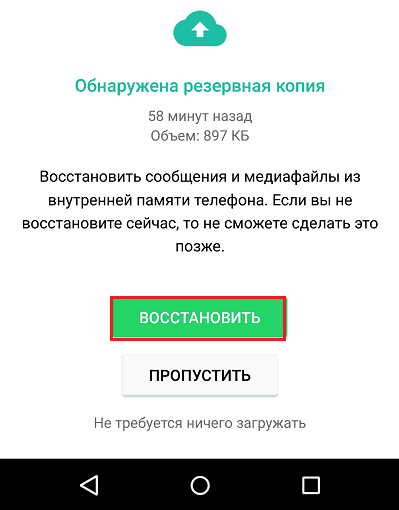

 Здесь нужно учесть, что, если вы напишите отличный номер от того, на котором сохранилась резервная копия, то есть вероятность, что система не предложит вам резервную копию. То же самое касается аккаунтов облачных хранилищ, только здесь всё намного строже: использовав другой Apple ID, например, вы не сможете ничего восстановить на своём Айфоне .
Здесь нужно учесть, что, если вы напишите отличный номер от того, на котором сохранилась резервная копия, то есть вероятность, что система не предложит вам резервную копию. То же самое касается аккаунтов облачных хранилищ, только здесь всё намного строже: использовав другой Apple ID, например, вы не сможете ничего восстановить на своём Айфоне . Это время вы можете посмотреть в настройках приложения и, при необходимости, отрегулировать под свои требования. Обратите внимание, что при повреждении каких-либо секторов памяти, где находилась резервная копия, вы также не сможете вернуть утерянные сообщения.
Это время вы можете посмотреть в настройках приложения и, при необходимости, отрегулировать под свои требования. Обратите внимание, что при повреждении каких-либо секторов памяти, где находилась резервная копия, вы также не сможете вернуть утерянные сообщения.
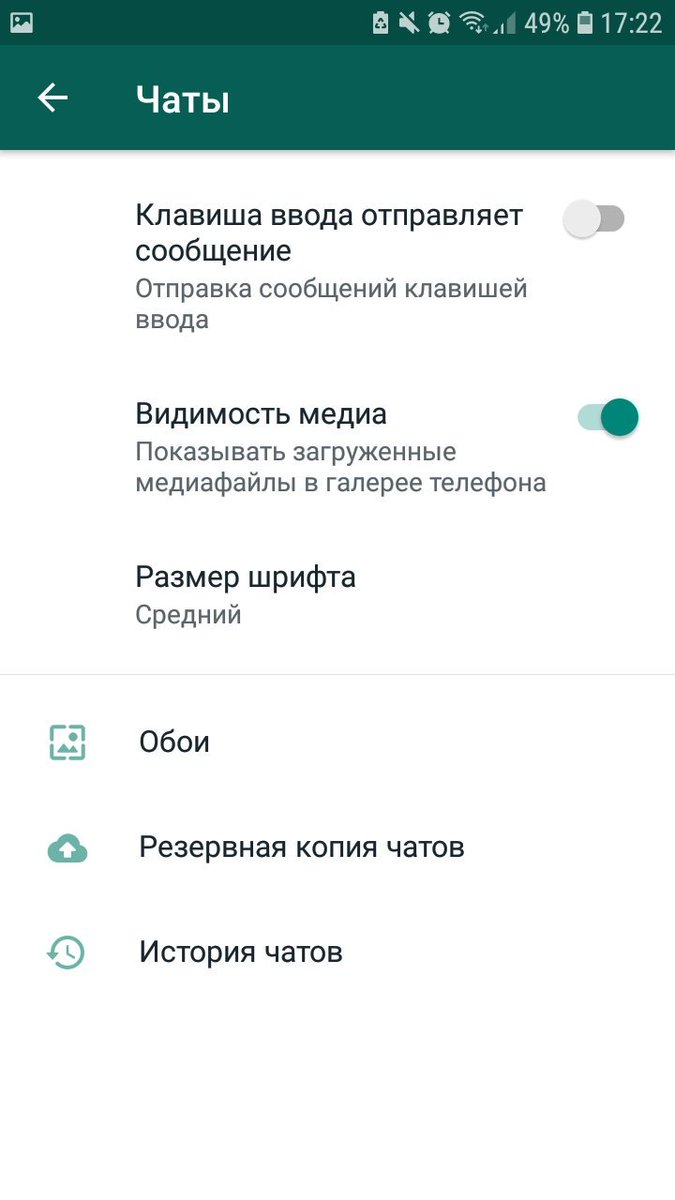
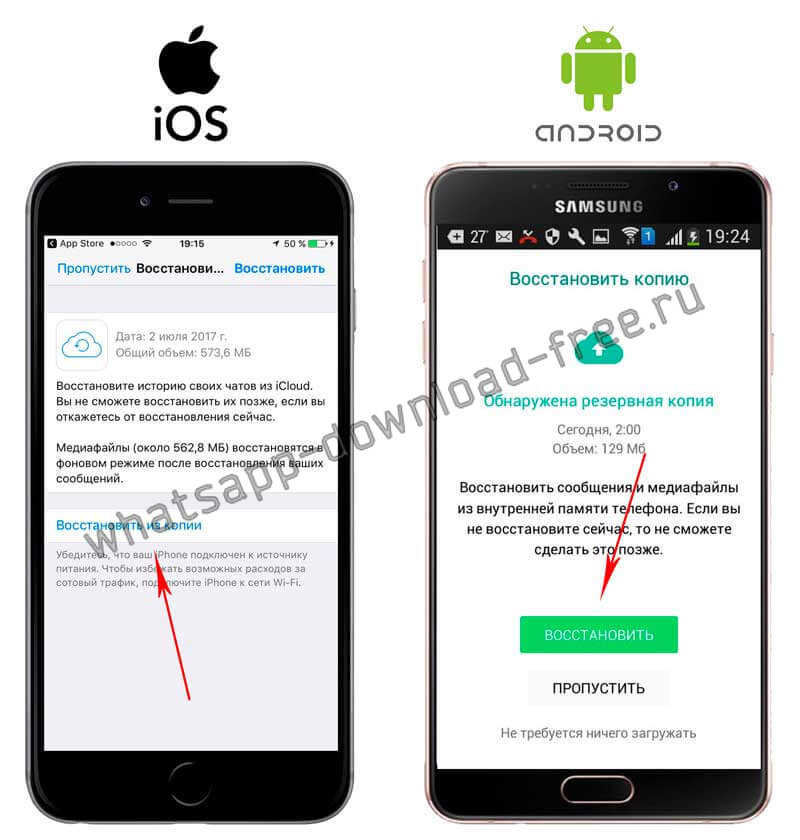


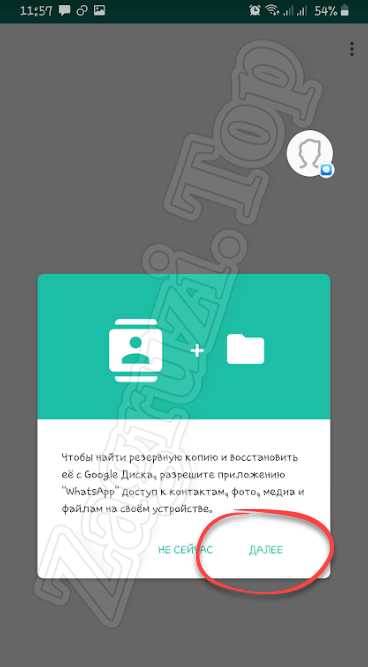 Приложение автоматически добавит в архив всю имеющуюся переписку.
Приложение автоматически добавит в архив всю имеющуюся переписку.